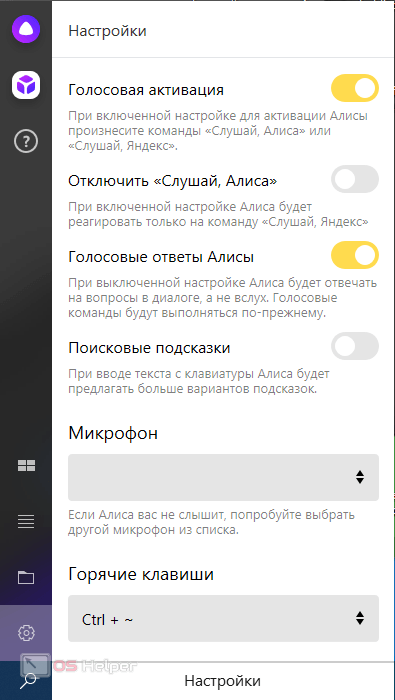Голосовое управление — Яндекс Браузер для смартфонов с Android. Справка
- Как общаться с Алисой
- Озвучивание текстов
- Примеры запросов и команд
- Обучение Алисы
- Голосовая активация Алисы
- Поиск по картинке
- Звонки с Алисой
Чтобы спросить Алису о чем-то:
Разблокируйте экран смартфона.
Откройте мобильный Яндекс Браузер.
Запустите помощника одним из способов:
Произнесите фразу «Слушай, Алиса» или «Слушай, Яндекс».
Нажмите значок (на новой вкладке) или (на открытой вкладке под Умной строкой).
Совет. Вы можете добавить Алису на домашний экран, чтобы запускать ее отдельно. Для этого в настройках в разделе Голосовые возможности нажмите Добавить на домашний экран.
Дождитесь звука активации.
Задайте Алисе вопрос или команду.

Совет. Если вы хотите просто поговорить с Алисой, произнесите фразу «Давай поболтаем». Алиса может поддержать беседу на разные темы, рассказать анекдот или пошутить. Импровизировать ей помогает нейросеть, обученная на огромном массиве текстов в интернете. В режиме беседы Алиса не будет выполнять ваши команды и искать нужную информацию. Чтобы выйти из режима беседы, скажите «Хватит», «Закончить», «Вернись» или «Выйти».
Чтобы закончить общение с Алисой, сдвиньте вниз панель диалога с Алисой.
Беседа с Алисой хранится на устройстве. Чтобы удалить ее, в правом верхнем углу экрана нажмите → Очистить историю.
Алиса умеет озвучивать веб-тексты на страницах сайтов. Пока Алиса читает вслух, вы можете заниматься своими делами.
Ограничение. Озвучивание всего текста работает на страницах, для которых доступен режим чтения.
На странице нажмите значок или произнесите фразу «Алиса, прочитай страницу». Если значка нет, прокрутите страницу вниз, затем в обратном направлении.
Выделите нужный текст.
В контекстном меню нажмите → Алиса, прочитай.
Чтобы поставить озвучивание на паузу, нажмите значок .
Чтобы отключить озвучивание страниц:
Нажмите → Настройки.
В разделе Поиск нажмите Голосовые возможности.
Выключите опцию Чтение страниц.
Какая сегодня погода?
Расскажи новости футбола.
Найди кафе рядом.
Закажи такси до Манежной площади.
Где купить посудомойку недорого?
Открой сайт Госуслуг.
Включи радио «Рок».
Открой рецепт ризотто с белыми грибами.
Хочу послушать Beatles.
Давай поболтаем.
Больше примеров команд см. в справочнике голосовых команд. Все навыки, созданные
для Алисы Яндексом и пользователями, можно увидеть в Яндекс Диалогах.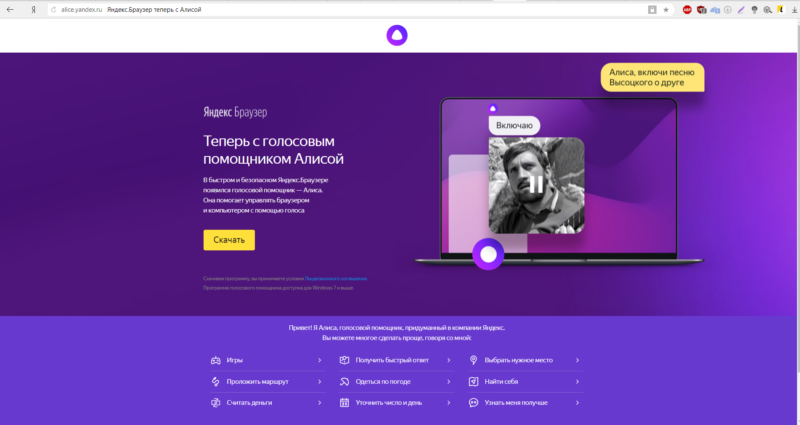
Алиса постоянно ищет ответы на вопросы и учится. Чтобы помочь Алисе, оценивайте ее ответы значками или .
Чтобы сообщить об ошибке, нажмите и выберите:
Моя речь не распозналась — если Алиса неправильно распознаёт слова, которые вы произносите громко и четко.
Ответ не соответствует вопросу — если Алиса отвечает невпопад.
Неверно озвучен текст — если Алиса неправильно произносит слова.
Ответ обидный или оскорбительный — если ответ кажется обидным.
Да нет, все хорошо — если вы нажали по ошибке.
Другое — если остальные варианты не подходят.
Примечание. Для экономии ресурсов смартфона голосовая активация автоматически отключается на время, когда вы переходите в настройки Браузера, запускаете видео или набираете текст на виртуальной клавиатуре.
По умолчанию голосовая активация включена. Чтобы отключить ее:
Нажмите → Настройки.

В разделе Поиск нажмите Голосовые возможности.
Выключите опцию Голосовая активация.
Теперь Алиса будет активироваться только после того, как вы нажмете значок или . На фразы «Слушай, Алиса» или «Слушай, Яндекс» Алиса реагировать перестанет. Однако она будет отвечать на вопросы и команды, заданные голосом после активации.
Чтобы выполнить поиск по картинке:
Вызовите Алису одним из способов:
Произнесите фразу «Слушай, Алиса» или «Слушай, Яндекс».
Дождитесь звука активации.
Справа внизу нажмите значок .
Нажмите , чтобы сделать новое фото. Или нажмите , чтобы выбрать картинку из галереи.
Алиса имеет много навыков работы с картинками.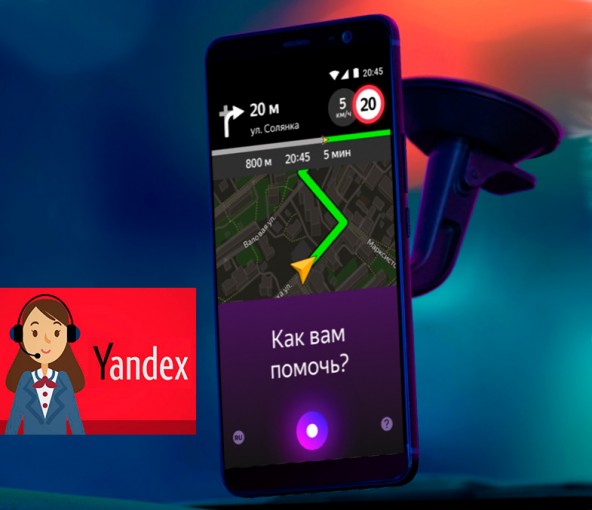 Она может найти похожие картинки или товары и прочитать текст с картинки. Ознакомьтесь с возможностями Алисы в разделе «Умная камера».
Она может найти похожие картинки или товары и прочитать текст с картинки. Ознакомьтесь с возможностями Алисы в разделе «Умная камера».
Вы можете попросить Алису позвонить на номер из списка ваших контактов. Для этого авторизуйтесь в Браузере и разрешите доступ к контактам адресной книги.
Чтобы позвонить:
Вызовите Алису. Например, произнесите фразу: «Слушай, Алиса».
Попросите позвонить одному из ваших контактов. Например, скажите: «Позвони маме».
Подробнее о звонках с Алисой читайте здесь.
Если вы не нашли информацию в Справке или у вас возникает проблема в работе Яндекс Браузера, напишите нам. Подробно расскажите, что вы делали и что происходило. Если возможно, прикрепите скриншот. Так мы поможем вам быстрее.
Примечание. Чтобы решить проблему в работе сервисов Яндекса, обращайтесь в службу поддержки этих сервисов:
Яндекс Браузер на компьютере
О проблемах Яндекс Браузера на компьютере пишите прямо из Браузера: → Дополнительно → Сообщить о проблеме или через форму.
Мобильное приложение Яндекс — с Алисой
О проблемах в работе приложения Яндекс — с Алисой пишите через форму.
Главная страница Яндекса
Если вопрос касается главной страницы Яндекса (изменить тему оформления, настроить блоки главной страницы или иконки сервисов и т. д.), пишите через форму. Выберите опцию Вопрос о главной странице Яндекса.
Яндекс Почта
О работе Почты (отключить рекламу, настроить сбор писем с других ящиков, восстановить удаленные письма, найти письма, попавшие в спам и т. д.) пишите через форму.
Поиск и выдача
О работе Поиска и выдачи (ранжирование сайта в результатах Поиска, некорректные результаты и т. д.) пишите через форму.
управляйте «умным домом» через голосовой помощник
Алиса живет здесь
Меня можно встретить в разных устройствах и приложениях: от Яндекс.Браузера и приложения для смартфона Яндекс — с Алисой до умных колонок. Основным мои домом по праву считается Яндекс.Станция
Основным мои домом по праву считается Яндекс.Станция
Умная колонка с Алисой — ЯНДЕКС.СТАНЦИЯ
Яндекс.Станция – умная колонка с предустановленным голосовым помощником Алиса, которая может воспроизводить музыку, управлять «умными» гаджетами, искать для вас необходимую информацию в интернете, сообщать прогноз погоды и общаться на различные темы.
Выбрать Яндекс.Станцию
Наслаждайтесь любимой музыкой
Подпевайте любимым артистам, слушайте радио и отдыхайте под шум моря — умная колонка включит, что попросите, и посоветует новую музыку.
Умная колонка Яндекс.Станция отлично справляется с воспроизведением музыкальных композиций и при этом она всегда услышит вашу команду.
Смотрите кино
С помощью Станции можно смотреть фильмы по подписке из онлайн-кинотеатров — КиноПоиска и Амедиатеки, а также смотреть видео на YouTube и Яндекс.Видео.
Спросите Алису – она порекомендует, что посмотреть. Управлять просмотром можно с помощью голосовых команд, например:
Включи фильм [название фильма]
Перемотай на 10 минут вперед
Сделай громче
Поставь на паузу
Развлечение для детей
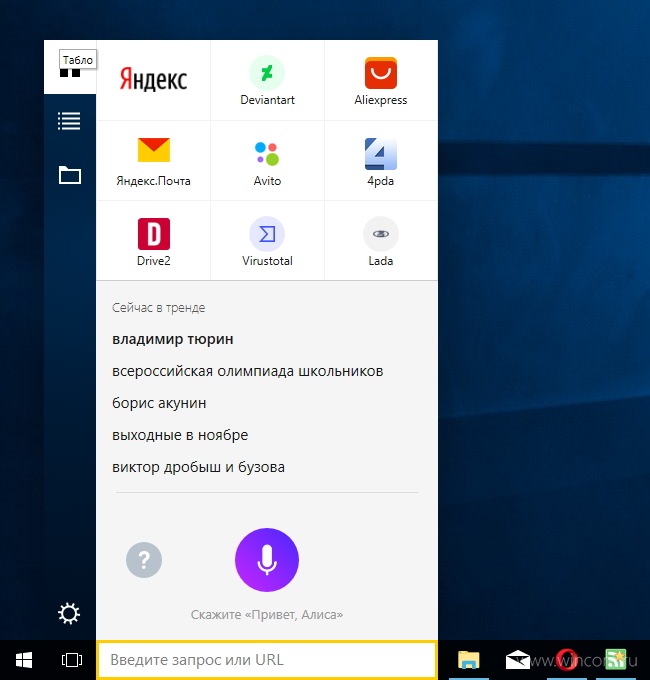
Не разрешайте детям пользоваться Яндекс.Станцией без присмотра взрослых.
Превосходное звучание
Станция выдает звук в 50 ватт – в самый раз для большой вечеринки.
Используемый в приборе вуфер гарантирует сочные низкие частоты, которые по достоинству оценят меломаны. За качество верхних частот отвечают 2 твитера с поддержкой технологии Adaptive Crossfade.
Умная колонка с Алисой — Яндекс.Станция Мини
Яндекс.Станция Мини — это компактная умная колонка с Алисой, которая управляется голосом и жестами. Она пригодится дома — поможет и развлечет — и при этом не займет много места.
Выбрать Яндекс.Станцию
Управление жестами
Изменение громкости
Поместите ладонь над колонкой, дождитесь, пока загорится логотип Алисы, и плавно двигайте рукой: вверх — громче, вниз — тише.
Команда «Алиса, хватит» в одно касание
Чтобы выключить музыку или прервать беседу с Алисой, просто положите руку на колонку.
Режим синтезатора
Команда Алиса, дай звук превращает колонку в полноценный музыкальный инструмент — например в гитару или барабан. Выбрав нужный вариант, вы можете играть на инструменте при помощи собственных ладоней!
Функции и преимущества Алисы
Развлечет музыкой и кино
Алиса поставит ваш любимый фильм или песню. Чем больше вы слушаете музыку, тем лучше Станция понимает ваши вкусы.
Поможет с делами
Алиса разбудит на работу, напомнит выключить духовку, найдет нужное место на карте и даже вызовет такси.
Будет держать в курсе
Алиса расскажет актуальную информация о пробках, сообщит о погоде и озвучит последние новости.
Станет другом ребенку
Пока вы заняты, Алиса займет ребенка: расскажет сказку, сыграет в игру, споет песенку или просто с ним поболтает.
Управляйте «умным домом» через Алису
Управляйте домашней техникой с помощью умной колонки или приложения Яндекс.
Алиса всегда готова выполнить ваши просьбы — выключить розетку, к которой подключена кофеварка, зажечь свет в коридоре, запустить робот-пылесос или сделать попрохладнее кондиционер.
Алиса, приглуши свет
Да, мой капитан!
Алиса, верни пылесос на зарядку
Сделано, шеф!
Исполнено, приятного просмотра
Алиса, сделай похолоднее в гостиной
С удовольствием!
Большой выбор устройств
Умный дом состоит из умных устройств, с их помощью вы можете голосом выключить свет и чайник на кухне, включить музыку и сделать многое другое. Через Алису можно управять как устройствами от Яндекса, так и техникой сторонних производителей, к примеру Xiaomi.
Устройства работают с Алисой
Как настроить взаимодействие Алисы с устройствами Xiaomi
Для того, чтобы вам стала доступна возможность голосового управления приборами «Сяоми» при помощи голосового ассистента Алисы, вам необходимо проделать следующие операции:
- Скачать программу Mi Home из каталогов приложений App Store или Play Маркета от Google;
- Пройти регистрацию и авторизацию в приложении, выбрав в роли региона РФ или КНР;
- Подключить девайс в программе Mi Home;
- В приложении «Яндекс» зайти в меню «Устройства;
- Выбрать строку «Умный дом»;
- Нажать на значок «+» и выбрать пункт «Добавить устройство»;
- В появившемся перечне производителей выбрать Xiaomi;
- Нажать на кнопку «Объединить устройства»;
- Пройти авторизацию из второго пункта.

После проделывания этих нехитрых операций вам будет доступно голосовое управление прибором при помощи Алисы.
Как узнать поддерживаемые голосовые команды
Выяснить то, какие именно голосовые команды вам доступны, достаточно просто. Для этого вам нужно перейти на страницу управления вашим девайсом в приложении «Яндекс» и отыскать там пункт «Голосовые команды».
Голосовое управление
Алиса, включи чайник.
Уже включаю!
Алиса, выключи свет в ванной.
Свет выключила.
Алиса, включи увлажнитель воздуха в комнате.
Ваш увлажнитель включен.
Алиса, включи кофеварку!
Хах, уже включила!
1 Скорость передачи данных
Гейтвей занимает один канал связи Wi-Fi, в то время как множество умных устройств на Wi-Fi занимают каждый свой, что может привести к сбоям в сети и помехам в работе.

2 Безопасность
Wi-Fi приборы подвержены взлому. Умные приборы REDMOND на Bluetooth гарантируют дополнительную степень защиты от взлома.
3 Экономия трафика
В будущем Умный дом будет состоять из большого количества устройств. Использование Wi-Fi для обеспечения их работы влечет расход трафика. К гейтвей можно подключить несколько устройств, это снизит нагрузку на трафик.

Возможность выбора
При отсутствии интернета умной техникой можно управлять через приложение Ready for Sky по Bluetooth в ближней зоне.
Увеличение количества устройств,
которые будут управляться Алисой
Алиса, выключи свет.
Алиса, выключи телевизор.
Алиса, включи чайник
на 55 градусов.
Алиса, включи обогреватель
в режиме комфорт.
Больше команд —
больше возможностей!
Алиса, свари,
пожалуйста, суп!
Запустила программу СУП в мультиварке.
Блюдо будет готово через 40 минут.
Алиса, запусти, пожалуйста,
приготовление пиццы!
Приготовление началось,
подождите 20 минут)
Алиса, стало холодно,
включи обогреватель
на
25
градусов°
Уже включила,
сейчас согреетесь.
Придумывайте
всевозможные сценарии!
Алиса, доброе утро!
Свет в ванной комнате
включен!
Ваша каша
в мультиварке готова!
Радиостанция начинает
свою работу!
Увлажнитель
воздуха включен!
Включила
кофеварку
Умный чайник REDMOND SkyKettle M170S-E
Подробнее
Умный чайник REDMOND SkyKettle M171S
Подробнее
Умный чайник REDMOND SkyKettle M173S-E
Подробнее
Умный чайник-светильник REDMOND SkyKettle G200S
Подробнее
Умный чайник-светильник REDMOND SkyKettle G201S
Подробнее
Умный чайник-светильник REDMOND SkyKettle G211S
Подробнее
Умный чайник-светильник REDMOND SkyKettle G210S
Подробнее
Умный чайник-светильник REDMOND SkyKettle G214S
Подробнее
Умный чайник-светильник REDMOND SkyKettle G240S
Подробнее
Умный чайник-светильник REDMOND SkyKettle G202S
Подробнее
Умный чайник-светильник REDMOND SkyKettle G203S
Подробнее
Умный чайник-светильник REDMOND SkyKettle G212S
Подробнее
Умный чайник REDMOND SkyKettle M216S
Подробнее
Умный чайник REDMOND SkyKettle M139S
Подробнее
Умный чайник REDMOND SkyKettle M215S
Подробнее
Умный чайник-светильник REDMOND SkyKettle G204S
Подробнее
Умный чайник-светильник REDMOND SkyKettle G233S
Подробнее
Умная кофеварка REDMOND SkyCoffee 1508S
Подробнее
Умная кофеварка REDMOND SkyCoffee M1509S
Подробнее
Умная кофеварка REDMOND SkyCoffee M1519S
Подробнее
Умный мультипекарь REDMOND SkyBaker M657/1S
Подробнее
Умный мультипекарь REDMOND SkyBaker M659/3S
Подробнее
Умный мультипекарь REDMOND SkyBaker M658/3S
Подробнее
Умный мультипекарь REDMOND SkyBaker M656/3S
Подробнее
Умный обогреватель электрический конвекторного типа REDMOND SkyHeat C4519S
Подробнее
Умный увлажнитель воздуха REDMOND SkyDew 3310S
Подробнее
Вентилятор REDMOND SkyFan 5005S
Подробнее
Умная розетка REDMOND SkyPort 100S
Подробнее
Умный цоколь REDMOND SkySocket 202S
Подробнее
Умный обогреватель керамический REDMOND SkyHeat C4522S
Подробнее
Умный обогреватель REDMOND SkyHeat 7001S
Подробнее
Умный обогреватель REDMOND SkyHeat 7002S
Подробнее
Умный обогреватель REDMOND SkyHeat 7003S
Подробнее
Умный конвектор электрический REDMOND SkyHeat 4525S
Подробнее
Умный конвектор электрический REDMOND SkyHeat 4526S
Подробнее
Умный конвектор электрический REDMOND SkyHeat 4527S
Подробнее
Умный конвектор электрический REDMOND SkyHeat 4528S
Подробнее
Умная розетка REDMOND SkyPort 103S
Подробнее
Умный утюг REDMOND SkyIron C265S
Подробнее
Умный утюг REDMOND SkyIron C255S
Подробнее
Умный конвектор электрический REDMOND SkyHeat 4529S
Подробнее
Умный конвектор электрический REDMOND SkyHeat 4530S
Подробнее
Умный терморегулятор для теплого пола REDMOND Skyfloor RSF-171S
Подробнее
Умный робот-пылесос REDMOND RV-R670S WiFi
Подробнее
Умный робот-пылесос REDMOND RV-R650S WiFi
Подробнее
Настройка колонки с голосовым помощником Алиса: способы и особенности
23. 05.2022
05.2022
Автор: Алексей Иванов
1 звезда2 звезды3 звезды4 звезды5 звезд
Как настроить колонку Яндекс.Станция с Алисой
5
5
1
1
Все умные колонки из серии Яндекс.Станция поддерживают голосовое управление: с помощью голосовых команд можно менять настройки гаджета, запускать мультимедиа или искать информацию в интернете. Но при первом запуске колонки большинство этих функций будет недоступно, потому что голосовую помощницу Алису надо настроить. Рассказываем, как это сделать.
Подключение Яндекс.Станции к мобильным устройствам
Один из самых распространенных способов использовать умную колонку с Алисой — через синхронизированный мобильный телефон. Хотя подключать эти динамики можно и через планшеты на платформах ОС Android с версией не меньше 5.0 и iOS от 10.0 и выше.
Хотя подключать эти динамики можно и через планшеты на платформах ОС Android с версией не меньше 5.0 и iOS от 10.0 и выше.
Процесс подключения состоит из следующих этапов:
- Подключение смартфона к сети Wi-Fi.
- Включение смарт-колонки к электросети с помощью адаптера.
- Загрузка последней версии приложения Яндекс (не путать с браузером) из Play Market или App Store. Программа будет применяться для управления умной колонкой и ее настройки.
- Вход в аккаунт Яндекс. Если его нет — создание электронной почты на сервисе yandex.ru. Регистрация почтового ящика требует минимум действий от пользователя.
- Переход в приложение и в меню «Сервисы».
- Выбор пункта «Устройства». Для дальнейших действий понадобиться включение Bluetooth.
- Поиск подходящей умной колонки и ее добавление.
- Нажатие на «Продолжить».
- Зажатие на умной колонке кнопки, которая отключает звук.
- Подключение к интернету по Wi-Fi — выбрать следует ту же сеть, к которой подключен телефон.

Шаг 3
Шаг 4
Шаг 5
Шаг 7
Завершающий этап — выбрать «Проиграть звук». Сам телефон следует поднести поближе к колонке и повернуть к ней динамиком. Теперь осталось подождать несколько секунд, пока Алиса автоматически не подключится к Wi-Fi. После этого можно переходить к дальнейшим настройкам гаджета.
Подключение к компьютеру
Если умную колонку подключают к компьютеру, стоит учесть, что сделать это получится только при наличии на нем модуля Bluetooth. Потому проще всего это будет сделать на ноутбуке или мини-ПК. Для обычного системного блока понадобится или специальная плата, или Bluetooth-адаптер.
Этапы синхронизации с ПК или ноутбуком следующие:
- Переход к списку устройств. Для Windows 10 это можно сделать через «Параметры ПК», перейдя к ним из меню «Пуск». Для 7-й версии — через пункт «Устройства и Принтеры».
- Поиск нужного устройства. Оно появится в списке только при включенном модуле Bluetooth на компьютере и работающей колонке.

- Переход к добавлению устройства нажатием соответствующей кнопки.
- Активация подключения по Bluetooth на колонке. Это можно сделать вручную, зажав на гаджете кнопку отключения микрофона до активации подсветки. Можно дать смарт-колонке команду: «Алиса, активируй Bluetooth!».
- Нажатие на кнопку «Подключить» при определении компьютером «Яндекс.Станции» (может появиться такая надпись или Yandex Station). Иногда приходится указывать PIN, который можно найти в документах на гаджет.
Проводное подключение Яндекс.Станции к компьютеру не предусмотрено. Хотя при отсутствии Bluetooth можно соединить гаджет с системным блоком при помощи кабеля. Но воспроизводить звук с ПК он все равно не будет — возможно только использовать его в качестве умного микрофона.
Подключение к телевизору
Колонку можно попробовать подключить и к телевизору. Но беспроводное подключение поддерживается только для телевизоров марки Samsung, начиная с 6-й серии.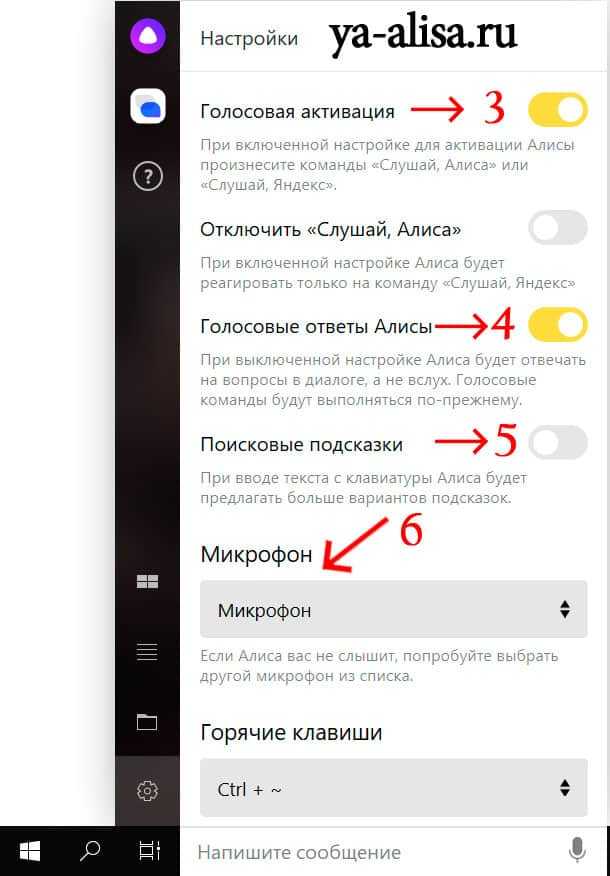 Процесс соединения смарт-колонки с большинством моделей включает такие шаги:
Процесс соединения смарт-колонки с большинством моделей включает такие шаги:
- Подключение гаджета к ТВ кабелем HDMI.
- Проверка правильности подключения. Для этого понадобится перейти на канал HDMI — здесь должен появиться интерфейс приложения для работы с колонкой.
- Переход к работе с Яндекс.Станцией.
При наличии у пользователя телевизора Samsung, подходящего для беспроводного подключения, придется выполнить немного другие действия. Сначала скачать на телефон приложение Samsung SmartThings. Затем — зарегистрироваться в нем и войти в учетную запись.
Теперь в установленной на смартфоне программе придется добавить телевизор (нажать «+» и указать модель). Затем подождать, пока система определит умную колонку. Следующий шаг — добавление телевизора уже в приложение Яндекс. Здесь на той же вкладке «Устройства» нужно найти уже не модель телеприемника, а утилиту SmartThings и выбрать «Объединить аккаунты».
Настройка умной колонки с Алисой
После подключения гаджета к выбранному устройству можно использовать голосовые команды для установки требуемых пользователю настроек. В том числе — выбрать подходящую громкость, изменить голос и команду, которой вызывается Алиса.
В том числе — выбрать подходящую громкость, изменить голос и команду, которой вызывается Алиса.
Выбор уровня громкости
Для установки подходящей громкости можно отдавать Алисе такие команды:
- «Алиса, громкость на 1…10». Это позволит выбрать один из 10 уровней.
- «Алиса, громкость на 1…100%». Позволяет точнее установить показатель громкости.
- «Алиса, сделай громче (тише)». Перевод громкости на один уровень выше (или ниже).
- «Алиса, громкость на минимум (максимум)». Установка первого (десятого) уровня.
Громкость можно настраивать и вручную. Для этого используются кнопки на верхней панели. Контролировать показатель помогает изменение подсветки. На версиях с часами громкость показывается на фронтальном дисплее.
Эксплуатация
Устанавливаем Android-приложения в обход Google Play Store: подробная инструкция
Настройка голоса владельца
Чтобы колонка автоматически определяла голос пользователя, следует произнести «Алиса, запомни мой голос». После этого придется повторить несколько предложенных ассистентом фраз. Гаджет автоматически распознает только одного человека, выделяя среди нескольких других пользователей. Потому желательно настраивать в качестве «хозяина» владельца аккаунта.
После этого придется повторить несколько предложенных ассистентом фраз. Гаджет автоматически распознает только одного человека, выделяя среди нескольких других пользователей. Потому желательно настраивать в качестве «хозяина» владельца аккаунта.
Иногда гаджет ошибается, неправильно определяя пользователя. Это возможно, если голоса людей похожи, например, у членов одной семьи. Также случаются ошибки, если попытаться дать команду Алисе шепотом.
Изменение фразы вызова
Еще одна настройка, которая может понадобиться пользователю — установка новой фразы для того, чтобы голосовой помощник отреагировал на команду. Для этого можно использовать смартфон:
- Открыть приложение «Яндекс» на смартфоне.
- Перейти к меню «Устройства».
- Выбрать «Настройки» и найти «Устройства с Алисой».
Теперь осталось только выбрать пункт «Откликаться на имя». А затем установить другой вариант слова, которое будет запускать помощника в работу.
Перезагрузка и сброс до заводских настроек
Перезагружать колонку несложно. Это делается вручную — путем отключения адаптера от электросети или от Яндекс.Станции. Через 5–10 секунд можно снова подключить гаджет к питания. Смарт-колонка начнет загрузку, в процессе которой на верхней панели горит фиолетовая подсветка.
Для сброса настроек до заводских параметров тоже придется отключить устройство от питания. И в уже выключенном состоянии нажать кнопку активации колонки, не отпуская при подключении адаптера. Палец следует держать до тех пор, пока световой индикатор не станет желтым. Теперь можно отпускать кнопку и после приветствия Алисы заново перенастраивать Яндекс.Станцию.
Читайте также:
- Как пользоваться Telegram: от простого обмена сообщениями до использования чат-ботов
- Три секрета правильной стирки, о которых знают не все
Автор
Алексей Иванов
Была ли статья интересна?
Поделиться ссылкой
Нажимая на кнопку «Подписаться»,
Вы даете согласие на обработку персональных данных
Мультимедийная платформа Яндекс.
 Авто | Toyota
Авто | ToyotaЯндекс.Авто * — это несколько полезных сервисов с единым интерфейсом и голосовым управлением. Яндекс.Авто помогает, даже когда не активен: если появляется важная информация, он показывает сообщение.
Возможности Яндекс.Авто
НавигаторЯндекс.Навигатор позволяет строить маршруты с учётом пробок. Актуальная карта, события на дороге, камеры и ограничения скорости — чтобы видеть всё это, не придётся пользоваться смартфоном.
МузыкаВ поездках водитель сможет слушать не только радио и треки с телефона. Благодаря сервису Яндекс.Музыка будут доступны станции с песнями разных эпох, жанров и под любое настроение.
ПогодаВсегда можно узнать прогноз погоды для места, в котором находитесь, или для любой другой точки.
Голосовое управлениеЧтобы водителю не приходилось отвлекаться от дороги в Яндекс.Авто есть голосовое управление. При помощи голосовых команд можно, к примеру, построить маршрут до ближайшей заправки или переключить песню.
При помощи голосовых команд можно, к примеру, построить маршрут до ближайшей заправки или переключить песню.
- Руководство для Camry (PDF)
- Руководство для RAV4 (PDF)
- Руководство для Camry (PDF)
- Руководство для RAV4 (PDF)
Руководства по эксплуатации
*ООО «ЯНДЕКС» является правообладателем товарного знака «Яндекс» и программы «Яндекс.Авто» (0+).
Платформа Яндекс.Авто доступна на автомобилях Toyota Camry, произведенных с 23.08.2016 по 08.06.2018 и Toyota RAV4, произведенных с 29.11.2016 по 22.11.2019.
Смотрите также
Смотреть все (8)
Смотреть все (8)
Модельный ряд Открыть в новой вкладке
Официальный сервис Открыть в новой вкладке
Руководства по эксплуатации Открыть в новой вкладке
Полезные ссылки Открыть в новой вкладке
23/09/2022 Официальное заявление «Тойота Мотор Европа»: Тойота прекращает производство автомобилей в России Тойота приняла решение о прекращении производства на заводе ООО «Тойота Мотор» в Санкт-Петербурге.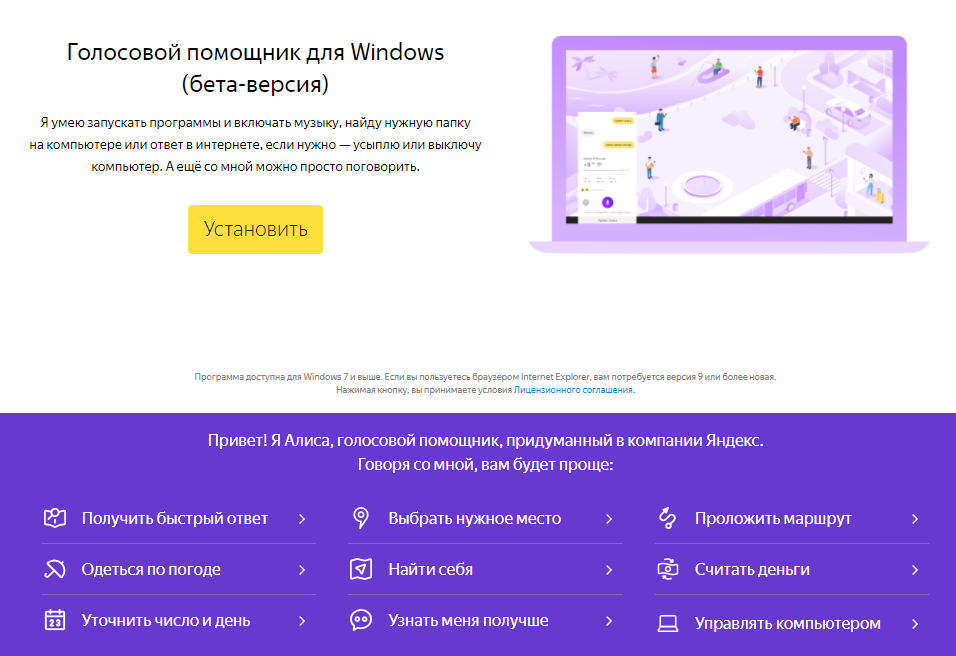
18/07/2022 Реализация отзывной кампании на некоторых автомобилях Toyota 18 июля 2022 года компания ООО «Тойота Мотор» приступила к реализации отзывной кампании по модификации каркаса спинок сидений первого ряда на некоторых автомобилях Toyota Highlander.
27/05/2022 Реализация отзывной кампании на некоторых автомобилях Toyota 27 мая 2022 года компания ООО «Тойота Мотор» приступила к реализации отзывной кампании по перепрограммированию блока управления тормозной системой на некоторых автомобилях Toyota LC 300.
25/04/2022 Тойота объявила лучших официальных дилеров по результатам 2021 года В рамках 8-й ежегодной премии «Награда Президента» стали известны лучшие официальные дилеры Тойота.
Модельный ряд Открыть в новой вкладке
Официальный сервис Открыть в новой вкладке
Руководства по эксплуатации Открыть в новой вкладке
Полезные ссылки Открыть в новой вкладке
23/09/2022 Официальное заявление «Тойота Мотор Европа»: Тойота прекращает производство автомобилей в России Тойота приняла решение о прекращении производства на заводе ООО «Тойота Мотор» в Санкт-Петербурге.
18/07/2022 Реализация отзывной кампании на некоторых автомобилях Toyota 18 июля 2022 года компания ООО «Тойота Мотор» приступила к реализации отзывной кампании по модификации каркаса спинок сидений первого ряда на некоторых автомобилях Toyota Highlander.
27/05/2022 Реализация отзывной кампании на некоторых автомобилях Toyota 27 мая 2022 года компания ООО «Тойота Мотор» приступила к реализации отзывной кампании по перепрограммированию блока управления тормозной системой на некоторых автомобилях Toyota LC 300.
25/04/2022 Тойота объявила лучших официальных дилеров по результатам 2021 года В рамках 8-й ежегодной премии «Награда Президента» стали известны лучшие официальные дилеры Тойота.
Как подключить Sonoff к Алисе (Голосовой помощник)
Многие участники сообщества интересуются, как с помощью голосового помощника Алисы можно управлять нашими любимыми реле Sonoff? Сегодня я расскажу об этом! Не так давно в приложении Mi Home появилась возможность добавлять платформы сторонних производителей, в том числе и EWeLink, который в свою очередь и управляет умными реле Sonoff. Многие из пользователей долгое время ждут интеграции этого производителя в программное обеспечение от компании Xiaomi. Изучив инструкцию в приложении eWeLink, стало понятно, что основная цель данной интеграции является управление Sonoff с помощью голосовых помощников:
Многие из пользователей долгое время ждут интеграции этого производителя в программное обеспечение от компании Xiaomi. Изучив инструкцию в приложении eWeLink, стало понятно, что основная цель данной интеграции является управление Sonoff с помощью голосовых помощников:
- Управление устройствами (на телефонах Mi)
- Управление устройствами (по Mi AI Speaker)
Китайские голосовые помощники это не наш путь, но возможность добавить сторонний ассистент, как оказалось существует. Соответственно и Алиса от Яндекс, которая с сегодняшнего дня имеет интеграцию с продуктами Xiaomi, вполне может работать в этой связке. И так, что нам нужно:
- Реле Sonoff
- Аккаунт и приложение eWeLink
- Аккаунт и приложение Mi Home
- Аккаунт и приложение Яндекс
Первое, что очень важно, Алиса не умеет работать с латиницей. Соответственно для успешной интеграции названия ваших устройств в EWeLink должны быть написаны строго на кириллице.
Соответственно для успешной интеграции названия ваших устройств в EWeLink должны быть написаны строго на кириллице.
Второй,крайне важный момент. Вам придется удалить все offline устройства из приложения eWeLink, если такие есть. Оставляем только те устройства, которые в данный момент доступны и находятся в сети. В обратном случае синхронизации между приложениями eWeLink и Mi Home не произойдет, а как следствие и Яндекс не сможет подхватить ваши устройства из Mi Home.
Третье, без чего у нас ничего не получиться.Обязательнов настройках приложения Mi Home нужно установить регион: Материковый Китай.
Так выглядит правильное название для устройства Sonoff в приложении eWeLink. В моем случае это «Светильник | Спальня». В будущем вы сможете его изменить уже в приложении Яндекс
- Переходим в приложение Mi Home — Профиль — Другие устройства платформы
Переходим в настройки приложения Mi Home и выбираем раздел «Другие устройства платформы»
Находим в списке доступных платформа интересующий нас EWeLink и добавляем.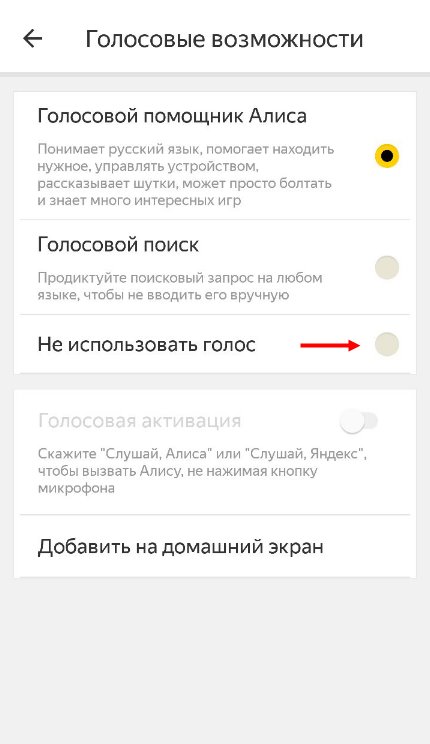 В моем случае эта платформа уже добавлена.
В моем случае эта платформа уже добавлена.
Находим в списке EWeLink и добавляем его в Mi Home
После интеграции eWeLink в приложении Mi Home вы увидите свои устройства в списке доступных. Напомню, что управлять ими через приложение от Xiaomi невозможно, но таким образом голосовой ассистент Алиса получит к ним доступ.
Если в приложении Mi Home кликнуть на клавишу «Синхронизация устройства», то вы увидите надпись «Не удалось синхронизировать». Не переживайте, на управление голосом это никак не влияет. Приступайте к следующему шагу.
Переходим в приложение Яндекс — Устройства — Умный Дом — Кликаем на плюсик — Добавить устройство
Следуйте инструкциям на экране и вас ждет успех!
Далее нам нужно будет выбрать платформу Xiaomi и пройти авторизацию, либо обновить список устройств.
После добавления вы сможете найти подробную информацию в настройках устройства. Как видно из моего скриншота, оригинальное название, которое мы указали в приложении eWeLink сохранено.
После этого Sonoff появятся в списке устройств умного дома от Яндекс и будут готовы к взаимодействию с Алисой.
Данная инструкция проверена и работает на устройствах:
- Sonoff Basic
- Sonoff DUAL
- Sonoff 4CH Pro
Не работает:
- Sonoff Th20/Th26
- Sonoff RF Bridge
Делитесь в комментариях о своем опыте интеграции Sonoff к умному дому от Яндекс. Пишите мне в личку или в комментарии, если потребуется помощь. Так мы сможем собрать максимально подробный мануал для остальных участников сообщества. Удачи и пусть ваш дом будет действительно умным!
Ссылка на источник статьи https://sprut.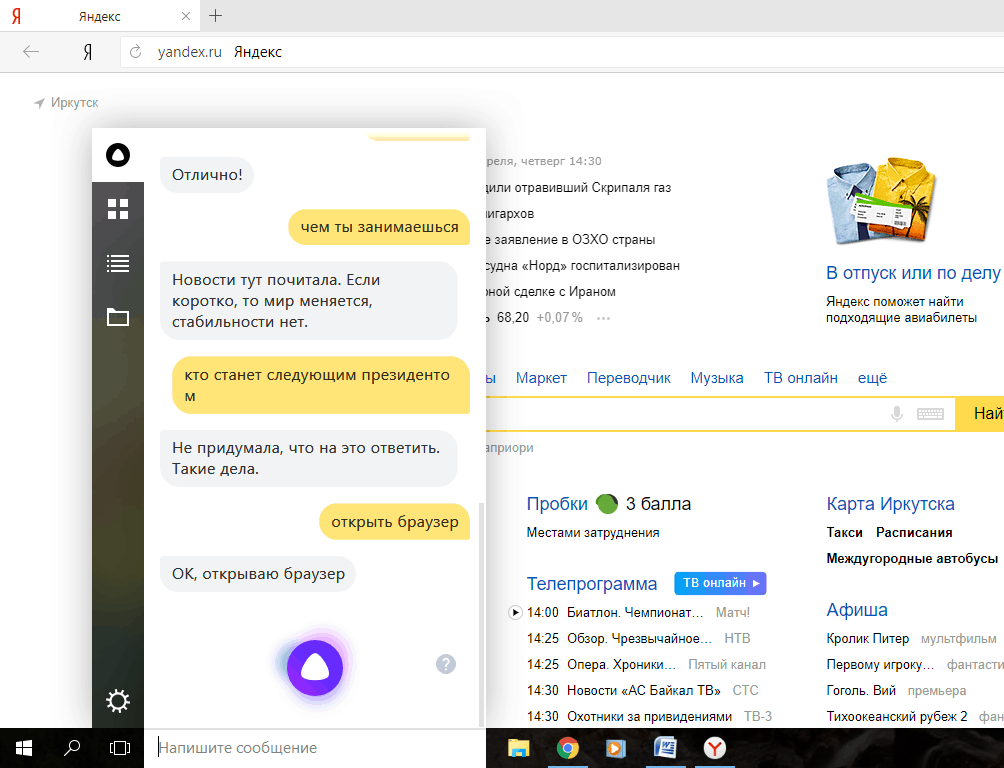 ai/client/blog/1385
ai/client/blog/1385
Вернуться к списку
Переносим голосовые технологии туда, где их еще не было
Компания Kardome рада поделиться своими достижениями за прошлый год. Мы добились огромных успехов с нашей технологией голосового пользовательского интерфейса (VUI), и мы хотим воспользоваться этой возможностью, чтобы подумать о том, что значит быть в авангарде голосовых технологий. Для нас все сводится к одному: нашей миссии.
Миссия Kardome состоит в том, чтобы развивать технологию распознавания речи, которая изменит то, как люди общаются, подключаются и взаимодействуют с машинами и друг с другом.
Чтобы добиться успеха, нам нужны партнерские отношения с замечательными людьми и организациями, которые так же увлечены инновациями, как и мы. И это то, над чем мы работали в прошлом году — налаживание отношений с ключевыми людьми из ведущих организаций, которые разделяют нашу философию.
Мы также расширили нашу технологию VUI, включив в нее идентификатор голоса , анализ трехмерного звука и специфичный для предметной области ASR . Эти новые технологии обеспечат превосходное распознавание речи и голоса для потребительской электроники, автомобилей и предприятий.
Эти новые технологии обеспечат превосходное распознавание речи и голоса для потребительской электроники, автомобилей и предприятий.
Далее вы узнаете больше о нашем новом программном пакете Spatial Listening Software Suite , о некоторых наших заметных достижениях за последний год и о новых партнерских отношениях, которые мы установили, которые помогут нам выполнить нашу миссию — голос превыше всего.
Представляем программное обеспечение Kardome для пространственного прослушиванияВ этом году мы представили пакет программного обеспечения для пространственного прослушивания. Пространственное прослушивание позволяет разработчикам бытовой электроники, автомобилей и корпоративного оборудования создавать устройства распознавания речи следующего поколения, которые:
- Понять, кто говорит (голосовая идентификация)
- Где они находятся (анализ 3D-аудио)
- Что они говорят (автоматическое распознавание речи [ASR] ) 6 Это высшее возможность распознавания речи возникает даже в самых сложных голосовых средах.
 В то же время конфиденциальность, оперативность и независимость пользователя поддерживаются за счет пространственного прослушивания, реализованного с использованием граничных технологий.
В то же время конфиденциальность, оперативность и независимость пользователя поддерживаются за счет пространственного прослушивания, реализованного с использованием граничных технологий.Ниже приведен пример нашего нового пакета программного обеспечения для пространственного прослушивания в действии:
Создание новых партнерских отношений для продвижения VUI KardomeМы установили несколько новых партнерских отношений с крупными технологическими компаниями, которые проложили путь к расширению. Голосовые технологии Kardome в ближайшие годы.
От Renault Group и Hyundai в автомобильной промышленности и крупных технологических гигантов, таких как Intel и Яндекс, до компаний-разработчиков звуковых решений, таких как Knowles, Kardome прокладывает путь к созданию превосходного распознавания голоса для интеллектуальных устройств.

Kardome также представила свои голосовые технологии на Viva Tech, одном из крупнейших европейских мероприятий в области стартапов и технологий, 19-й ежегодной Шанхайской международной выставке промышленной автоматизации и робототехники и Саммите инноваций самообслуживания во Флориде.
Значимые упоминания и наградыВыдающиеся достижения Kardome включают первое место в конкурсе стартапов Reinhold Cohn Group из группы из более чем 160 стартапов.
Группа Reinhold Cohn проводит ежегодный конкурс стартапов, чтобы найти масштабируемые технологические решения для решения различных задач путем объединения глобальных организаций и инновационных стартапов.
Компания Kardome заняла первое место в конкурсе благодаря своей технологии разделения источников и шумоподавления, управляемой искусственным интеллектом, которая обеспечивает точный ввод голосовых команд в режиме реального времени и вывод звука в любой среде.
Компания Kardome также выиграла конкурс Huawei Moving Audio Tech Forward Challenge.
 Участникам было предложено предложить инновационные аппаратные или программные технологические решения для захвата и передачи звука, защиты и воспроизведения звука, а также рендеринга и адаптации аудиоконтента к пользователю и окружающей среде.
Участникам было предложено предложить инновационные аппаратные или программные технологические решения для захвата и передачи звука, защиты и воспроизведения звука, а также рендеринга и адаптации аудиоконтента к пользователю и окружающей среде.Компания Kardome решила эту задачу, разработав технологию, улучшающую качество звука и разборчивость речи для устройств VUI, таких как голосовые помощники, устройства распознавания речи и приложения для преобразования речи в текст.
Кроме того, Startup Pill включил Kardome в число 30 качественных стартапов в реальном времени, на которые стоит обратить внимание в 2021 году. самый естественный и эффективный способ взаимодействия людей с машинами — то, как люди взаимодействуют друг с другом.
Проблема заключается в том, что человеко-машинное взаимодействие по-прежнему в основном осуществляется вручную (нажатие кнопок), несмотря на то, что голосовые интерфейсы существуют уже несколько десятилетий. Так почему же голосовые технологии все еще отстают от сенсорного управления и интерфейсов?
Есть две основные причины: существующие современные VUI плохо работают в шумной среде и громоздки.

Сегодня существует два важных типа VUI:
Голосовые помощникиВо-первых, это хорошо известные голосовые помощники, предоставляемые Amazon, Google, Apple и другими поставщиками облачных услуг.
Эти голосовые устройства отлично подходят для поиска, навигации и потоковой передачи.
Однако использование голосовой помощи для функционального интерфейса, т. е. открытие окна или регулировка громкости телевизора, приводит к очень громоздкому двухэтапному запросу. Например: «Привет, Алекса, уменьши громкость моего телевизора Hisense в моей гостиной».
Этот громоздкий интерфейс приводит к практически нулевому взаимодействию с клиентами.
Пользовательские VUIВторым широко используемым VUI являются те, которые производители интеллектуальных устройств, будь то автомобили или телевизоры, создают и интегрируют со своими периферийными системами.
Обычно они строят эти интерфейсы из готовых компонентов, которые лишь частично подходят друг другу.
Выполнение миссии Voice First В результате эти VUI могут обслуживать клиентов только в относительно спокойной обстановке.
В результате эти VUI могут обслуживать клиентов только в относительно спокойной обстановке.Мы в Kardome решили, что наша миссия состоит в том, чтобы оснастить машины пониманием речи на уровне человека для решения существующих проблем VUI. Поэтому мы собрали невероятно талантливую команду экспертов по речевому искусственному интеллекту, которые разработали нашу запатентованную технологию пространственного прослушивания для достижения этой цели.
Наша передовая технология пространственного прослушивания решит самые сложные проблемы VUI, позволяя машинам понимать, кто говорит, где они находятся и о чем они говорят — в любой среде. Spatial Listening Suite от Kardome предоставит пользователям конфиденциальность, оперативность и независимость.
Что ждет Kardome в будущем?Для Kardome наша цель — быть в авангарде голосовых технологий. Что это значит? Это означает делать что-то, чем никто другой не занимается — создавать технологию голосового пользовательского интерфейса, не похожую ни на что другое.

Мы хотим, чтобы люди могли легко использовать свой голос для управления своими устройствами, получения информации и взаимодействия с семьей и коллегами через видео- и аудиоплатформы.
Благодаря нашему новому набору программного обеспечения для пространственного прослушивания, новым партнерским отношениям и другим интересным разработкам, мы поднимем голосовые технологии на новый уровень в Новом году и в последующие годы.
Хотите узнать больше о Kardome?Заполните форму, чтобы записаться на прием:
bne IntelliNews — Алиса против Алексы: Яндекс запускает русскоязычного голосового помощника
Поиск
Автор bne IntelliNews 11 октября 2017 г.
Российский онлайн-гигант «Яндекс» запустил голосового помощника «Алиса», доступного для Android и iOS, а также в виде бета-версии для Windows, сообщила компания 9 октября.
На основе технологии нейронных сетей , помощник может распознавать речь, понимать запрос пользователя и оказывать помощь.
 Яндекс утверждает, что «Алиса» — это не просто голосовой помощник, а персонаж с характером и чувством юмора.
Яндекс утверждает, что «Алиса» — это не просто голосовой помощник, а персонаж с характером и чувством юмора.Голос «Алисы» — российская актриса Татьяна Шитова, известная тем, что дублировала голливудскую звезду Скарлетт Йоханссон в русских версиях своих фильмов. Виртуальный помощник Amazon Alexa не имеет русскоязычной версии.
В настоящее время «Алиса» может работать с несколькими сервисами Яндекса, включая поисковик, карты, музыку и погоду.
«Мы хотим, чтобы «Алиса» говорила с людьми на их языке, а не навязывала свой, как это было с компьютерными интерфейсами в прошлом», — заявил руководитель отдела речевых технологий «Яндекса» Денис Филиппов. утверждение.
Он добавил, что «Алиса» может распознавать нормальную человеческую речь с неполными предложениями и неправильным произношением.
«Яндекс» также занимается разработкой аудиоустройства, способного распознавать человеческую речь, сообщают «Ведомости» .
В конце сентября «Яндекс» подарил «Алису» президенту Владимиру Путину во время его посещения штаб-квартиры компании.

Однако голосовой помощник затруднился ответить на вопросы президента, отвечая на вопрос Путина: «С вами здесь плохо обращаются?» говоря: «Я приму это к сведению».
Когда Путин спросил, что делает «Алиса», она ответила: «Глядя на последние фотографии котов в Яндексе. Кошки самые лучшие!»
В апреле-июне выручка Яндекса увеличилась на 23% в годовом исчислении до 22,1 млрд руб. (316 млн евро).
Доходы компании от рекламы, составляющие 95% выручки, выросли на 21% г/г до 20,9 млрд руб., в то время как прочие доходы, в основном состоящие из доходов Яндекс.Такси, выросли на 59% г/г до 1 руб. 2млрд.
Яндекс — КЛЮЧЕВЫЕ ПОКАЗАТЕЛИ
2014
2015
2016Е
2017E
2018E
Финансовые показатели, $ млн
Доходы
1 337
986
1 037
1 272
1 418
EBITDA
554
346
366
476
548
Рентабельность по EBITDA
41%
35%
35%
37%
39%
Чистая прибыль
549
160
122
173
207
EPS (прил.
 ), $
), $1,13
0,63
0,68
0,92
1,07
Див/доля, $
0
0
0
0
0
Оценка, передача и доходность
EV/EBITDA
6,4
13.1
18,3
13,3
11
Р/Е
10,6
23,9
32,8
24,4
20,8
П/КФ
9,9
15,6
20,1
15,7
14
Чистый долг/EBITDA
отрицательный
отрицательный
отрицательный
отрицательный
отрицательный
Дивидендная доходность
0,00%
0,00%
0,00%
0,00%
0,00%
Рост
Доходы
8%
-26%
5%
23%
12%
EBITDA
2%
-38%
6%
30%
15%
EPS (прил.
 )
)-3%
-44%
8%
35%
17%
Оценка сектора
EV/EBITDA
7,5
12,7
15,1
12
10
Р/Е
9,8
21,5
26,2
21
18,4
П/КФ
4,2
15,9
18,5
15,1
13,6
Рост сектора
Доходы
5%
-28%
1%
18%
11%
EBITDA
-1%
-35%
0%
20%
13%
EPS
13%
-42%
8%
25%
Основные акционеры
Бэринг Восток
4,50%
Учредители и высшее руководство
10,90%
Прочее
5,40%
Свободный поплавок
75,40%
Казначейские акции
3,80%
Веб-сайт
http://company.
 yandex.com
yandex.com Тегеран вызывает послов Великобритании и Норвегии, чтобы пожаловаться на телетрансляции и комментарии по поводу беспорядков в Иране
Министерство иностранных дел Ирана вызвало посла Великобритании в Тегеране, чтобы пожаловаться на некоторые протесты, которые произошли на фоне огромного … подробнее
Российский магнат Усманов выходит из сети ВК, фирмы, связанные с «Газпромом», получают 46%
USM Holdings российского магната Алишера Усманова одобрила продажу 45% акций MF Technologies, структуры, контролирующей 57,3% голосующих и 4,8% экономических акций ВК (бывшая Mail.ru) … подробнее
Глобальный провайдер онлайн-обмена MultiBank Group бросает вызов Von der Heydt Group и предлагает возмещение держателям облигаций
Глобальный провайдер онлайн-биржи и криптовалютной экосистемы MultiBank Group подает апелляцию на решение о прекращении дела, которое она возбудила против своего бывшего партнера по совместному предприятию, немецкой компании Von .
 .. подробнее
.. подробнееГолосовой помощник «Алиса» от Яндекса
Голосовой помощник Алиса от компании Яндекс каждому пользователю мобильных устройств и не только им. На момент появления в 2017 году у него были некоторые проблемы с речью и «скромным» функционалом, но сегодня это удобный помощник с массой возможностей.
Голосовой помощник От Яндекса дал имя «Алиса» — разработчики утверждают, что в честь Алисы Селесевой, героини советских фильмов. Сейчас Алиса уже доступна всем владельцам Яндекс браузера, а также установлена на различных «умных» устройствах.
Спросить Голосовой помощник Яндекс и чем он лучше существующих помощников, вы сможете узнать, прочитав эту статью.
Контент
- 1 Зачем Яндексу «Алиса»?
- 2 Когда появился голосовой помощник «Алиса»?
- 3 Что умеет Помощник «Алиса» от Яндекса?
- 4 Как установить «Алису» на смартфон?
- 5 Заключение
Зачем Яндексу «Алиса»?
В 2017 году была собрана очень красноречивая статистика (собрана SEO-Auditor), утверждающая, что более 90% отечественных пользователей искали информацию в одном из 2-х поисковых систем — Google или Яндекс.
 Системы Mail.ru и Rambler так и остались жалкими обваливающимися вниманием пользователей, а о существовании Bing и Yahoo многие российские пользователи и вовсе не подозревали.
Системы Mail.ru и Rambler так и остались жалкими обваливающимися вниманием пользователей, а о существовании Bing и Yahoo многие российские пользователи и вовсе не подозревали.Изображение: gs.seo-auditor.com.ru
В то же время по рейтингу SEO-Auditor можно понять, что Яндекс, существенно опередивший Google в середине 2016 года, в 2017 году был близок к отдать «пальмовую пальму первенства». Почему Яндекс стал слабее? Ответ прост: потому что все больше людей лезут в интернет с мобильных устройств, и все меньше — с ПК. У многих гаджетов браузер по умолчанию работает с Яндексом? Нет — любой Android-смартфон сразу входит в Google.
Чтобы не допустить монопольного положения на российском рынке поисковых систем и не потерять Google, продуманная конкуренция, Яндекс постарался предложить пользователям то, чего не давал им «заморский гигант». Это «нечто» и должно было стать объяснительным голосовым помощником, понимающим русский язык. Google Assistant был хорош, но у него явные проблемы с русским языком; Google Now очень примитивен по сравнению, скажем, с Siri C и Alexa от Amazon.
 «Алиса» нужна была Яндексу для поддержки популярности.
«Алиса» нужна была Яндексу для поддержки популярности. Российская компания успела выпустить своего голосового помощника на массовый рынок раньше, чем Google Assistant заговорил по-русски — и это весомая победа.
В 2019 году компания расширила успех — все собственные сервисы, а их много (радио, навигатор, деньги и прочее) намертво связаны с Алисой Кроме того, появились собственные гаджеты, которые также взаимодействуют с помощником. С его помощью можно запускать любой из этих сервисов, выполнять ряд действий и управлять брендовыми и сторонними устройствами. На этом возможности помощника не заканчиваются.
Когда появился голосовой помощник «Алиса»?
Яндекс официально представил «Алису» 10 октября 2017 года . Прибегнуть к ее услугам могут владельцы любых устройств с iOS и Android, а также пользователи техники на Windows и других ОС.
«Алиса» хорошо распознает — более того, понимает пользователя с полуклоком. По словам Яндекса, помощник обучен на огромном массиве текстов, а потому является настоящим эрудитом — способен распознавать даже незавершенные вопросы, учитывая контекст вышеперечисленного.
 В отличие от бета-версии, у официальной «Алисы» нет проблем с интонацией — она говорит голосом Татьяны Сзитовой, актрис, озвучивающих Скарлетт Йоханссон.
В отличие от бета-версии, у официальной «Алисы» нет проблем с интонацией — она говорит голосом Татьяны Сзитовой, актрис, озвучивающих Скарлетт Йоханссон.В Яндексе любят привлекать звезд к озвучке — навигатор этой компании, например, умеет говорить голосом Рэппера Басты. А в 2019 году специально для Яндекса известный музыкант Noize MC записал аудиолист, по соответствующему запросу можно прослушать.
Что умеет Помощник «Алиса» от Яндекса?
На осень 2019 Голосовой Помощник «Алиса» выполняет такие функции:
- Прокладывает маршруты, находит адреса Пользователя, сообщает о пробках.
- Производит традиционный поиск в системе Яндекс и может быстро отвечать на популярные вопросы, например, «Кто такой Джон Сноу?».
- дает прогноз погоды и говорит мне, что одеться перед выходом на улицу.
- сообщает адреса заведений — кафе, бизнес-центров, общежитий.
- выполняет математические действия, конвертирует валюту.
- запускает приложения и открывает интернет-страницы, например, Инстаграм, Вконтакте или сайт Госуслуги.

- Поддерживает диалог, а иногда даже демонстрирует эрудицию, цитируя песни, диалоги из фильмов или ссылаясь на книги.
- Поможет управлять временем — включится будильник, таймер создаст напоминание в календаре.
- можно поиграть в игры — «Найди лишнее», «Бал судьбы», «Что было раньше». На этом список не исчерпывается, но можно узнать, что еще входит в запрос «Алиса, давай поиграем. »
- Поможет скоротать время — спойте песню, повторите фразу за пользователем, переведите и произнесите ее на иностранном языке, включите сказку, определите песню, включите музыку.
- Включает устройства, подключенные к умному дому, и позволяет управлять ими.
- Поможем сделать первый и второй заказ на сервисе Беру.
- Вызов определенного номера.
Яндекс использует множество ресурсов для продвижения Алисы. Так голосовой помощник плотно интегрирован в фирменные приложения компании — Такси, Радио, Навигатор и другие.
Не обошлось без поддержки систем умного дома.
 Многие слышали о «Яндекс. Станция» — это умная колонка с голосовым управлением. Однако помимо собственных устройств у Яндекса есть соглашения и с другими брендами. Алиса поддерживает смарт-колонки Elari Smartbeat, Irbis A, LG Xboom AI ThinQ WK7Y, может работать с ТВ-приставкой DEXP Smartbox, детскими часами Elari KidPhone 3G и Bluetooth-наушниками Sony Ear Duo. На этом список партнеров не заканчивается. В него входят Samsung, Redmond, Xiaomi, Philips и многие другие известные бренды (всего более 100).
Многие слышали о «Яндекс. Станция» — это умная колонка с голосовым управлением. Однако помимо собственных устройств у Яндекса есть соглашения и с другими брендами. Алиса поддерживает смарт-колонки Elari Smartbeat, Irbis A, LG Xboom AI ThinQ WK7Y, может работать с ТВ-приставкой DEXP Smartbox, детскими часами Elari KidPhone 3G и Bluetooth-наушниками Sony Ear Duo. На этом список партнеров не заканчивается. В него входят Samsung, Redmond, Xiaomi, Philips и многие другие известные бренды (всего более 100).Разработчики проделали огромную работу, чтобы максимально «очеловечить» «Алису» — поэтому голосовой помощник от Яндекса умеет шутить не хуже Сири, некоторые перлы которой стали популярными мемами. Вот как «Алиса» объясняет, почему ее так зовут:
Ответы «Алисы» действительно до предела забавны, а голос ассистента звучит вполне натурально (гораздо лучше, чем в бета-версии) — благодаря технологиям машинного обучения , склейка практически незаметна. Те, кого раздражают мелкие «дефекты речи», могут отключить голос и прочитать ответы «Алисы».

Как установить «Алису» на смартфон?
Вы можете скачать Алису на свой смартфон, скачав и установив официальное приложение Яндекс из Google Play или AppStore. Вам следует запустить приложение и нажать синюю клавишу с изображением микрофона, расположенную ровно посередине экрана.
Появится окно чата, в котором будут показаны старые запросы и ответы на них «Алисы». Повторно нажав на кнопку со значком микрофона, пользователь сможет сделать новый голосовой запрос.
Для тех, у кого проблемы с голосовым помощником Алиса, Яндекс запустил отдельную страницу на Яндекс. Помощь. Здесь пользователи могут узнать, что делать, если помощник «зависает» или выдает ошибку интернет-соединения.
Заключение
По статистике в мире было использовано 3,5 миллиарда различных устройств с голосовыми помощниками. По мнению экспертов, к 2021 году количество таких устройств может увеличиться вдвое. Статистика считает, что мы находимся на этапе становления мощного глобального бренда — скоро аутсайдером будет считаться компания, не давшая миру интеллектуального помощника, созданного лично.

Все крупные разработчики ПО уже обзавелись голосовыми помощниками, которые работают в разной степени эффективно: например, Apple радует своих поклонников «мельницей» Siri, а Samsung, наоборот, огорчает пользователей BIXBY. Яндекс тоже не остался в стороне – ее помощница «Алиса» с точки зрения функционала становится все лучше, и пользоваться ею действительно удобно и интересно.
Официальный сайт Голосового Помощника «Алиса»
Yandex SR Plugin 1.6.0 Выпущен
Powered by Universal Speech Solutions LLC
Выпущен плагин Yandex Speech Recognition (SR) 1.6.0 для UniMRCP Server (UMS).
Плагин основан на следующих компонентах:
- UniMRCP Server 1.7.0
- Yandex SpeechKit Speech to Text API v2
- gRPC 1.30.2
- Protobuf 3.12.2
- Либевент 2.1.9
- Рапидджсон 1.1.0
В настоящее время двоичные файлы доступны для следующих дистрибутивов Linux:
- Red Hat / CentOS 7 (unimrcp-yandex-sr-1.
 7.1-1.el7.x86_64.rpm)
7.1-1.el7.x86_64.rpm) - Ubuntu 16.04 LTS (unimrcp-yandex-sr_1.7.1-xenial_amd64.deb)
- Ubuntu 18.04 LTS (unimrcp-yandex-sr_1.7.1-bionic_amd64.deb)
Этот выпуск создан для более новых версий gRPC, Protobuf и API Яндекса/Google. В выпуске представлено множество дополнительных функций и улучшений существующей функциональности.
Ниже приводится подробный список изменений, внесенных в этот выпуск.
Новые функции
- Добавлена поддержка фильтра ненормативной лексики.
- Если для параметра конфигурации use-logging-tag установлено значение true, поле заголовка Logging-Tag, если оно указано, используется в качестве суффикса при составлении имен файлов высказываний и RDR.
- Если указан параметр конфигурации stream-creation-timeout, устанавливается таймер для отслеживания создания потока gRPC. Если служба недоступна или недоступна из-за проблемы с сетью, таймер позволяет своевременно ответить ошибкой, не дожидаясь истечения установленного по умолчанию срока gRPC.

- Реализовано перенаправление журналов, созданных библиотекой gRPC. Эта функция отключена по умолчанию, и ею можно управлять с помощью новых параметров конфигурации «grpc-log-redirection», «grpc-log-verbosity» и «grpc-log-trace».
- Добавлена поддержка прокси-сервера HTTP для связи с серверами лицензий, доступными как услуга.
- Добавлена поддержка некоторых параметров, зависящих от поставщика, в том числе «speech-start-timeout». См. раздел 4.7 в Руководстве по использованию.
- Сделана настраиваемая область XML SRGS по умолчанию. По умолчанию область считается «строгой», но может неявно использоваться как «подсказка», если для нового параметра конфигурации «match-srgs» установлено значение «false».
- Добавлена поддержка тайм-аута между результатами. Если указанный тайм-аут истек, ввод считается завершенным. Время ожидания по умолчанию равно 0 (отключено) и может быть переопределено для каждого запроса на распознавание.
Исправленные проблемы
- Составьте поле заголовка Waveform-URI на основе версии протокола.
 Раньше безоговорочно использовался формат, определенный в MRCPv2.
Раньше безоговорочно использовался формат, определенный в MRCPv2. - Установите параметры прокси-сервера HTTP не только для gRPC, но и для запросов аутентификации.
- Заменено «x-request-id» на «x-client-request-id» и «x-enable-data-logging-enabled» на «x-data-logging-enabled», чтобы отразить изменения в Yandex SpeechKit API.
- Изменена обработка окончания высказывания с учетом изменений API Яндекса SpeechKit.
Параметры конфигурации
- Добавлен новый атрибут ‘match-srgs’ к элементу ‘streaming-recognition’. Атрибут по умолчанию имеет значение «истина».
- Добавлен новый атрибут ‘stream-creation-timeout’ в элемент ‘streaming-recognition’. Атрибут по умолчанию равен 0 (не установлен).
- Добавлены новые атрибуты «grpc-log-redirection», «grpc-log-verbosity» и «grpc-log-trace» для элемента «streaming-recognition».
- Добавлены новые атрибуты ‘http-proxy-address’ и ‘http-proxy-port’ в элемент ‘license-server’.

- Добавлен новый атрибут use-logging-tag для элементов utterance-manager и rdr-manager.
- Добавлен новый атрибут inter-result-timeout к элементу streaming-recognition.
- Изменены значения по умолчанию для параметра «время ожидания неполной речи» с 3000 мс до 15000 мс, а для параметра «время ожидания ввода» — с 10000 мс до 30000 мс.
Разное
- Обновлена библиотека gRPC с версии 1.20.0 до версии 1.30.2.
- Обновлена библиотека Protobuf с версии 3.7.0 до версии 3.12.2.
- Добавлена зависимость от API Google, используемых внутри API Яндекса.
- Обновлено Руководство по использованию, чтобы отразить изменения, внесенные в этот выпуск.
Посетите страницу плагина Yandex SR для получения дополнительной информации.
http://www.unimrcp.org/ysr
Спасибо за использование UniMRCP.
—
Арсен Чалоян
Автор UniMRCP
http://www.unimrcp.orgПоследние новости
Выпущен плагин SoundHound BS 1.
 2.0
2.0В этом выпуске устанавливается языковой тег в запросе, отправляемом в SoundHound API, а также устраняется проблема с порогом достоверности. …Подробнее
Выпущен плагин SoundHound SS 1.1.0
В этом выпуске устанавливается языковой тег в запросе, отправляемом в SoundHound API, а также реализуется альтернативный метод синтеза речи. …Подробнее
Выпущен плагин SoundHound SR 1.1.0
В этом выпуске задается языковой тег в запросе, отправленном в SoundHound API, а также исправлена проблема с оценкой достоверности. …Подробнее
Просмотреть все сообщения
© Copyright 2008 — 2020 Арсен Чалоян
Вернуться к началу
Приложение Yandex Home для Homey
Слушайте музыку, делайте TTS и просите динамик выполнить действие!
Читать далее ›
Поддерживаемые устройства
Карты Flow
Нажмите на устройство выше, чтобы отобразить только соответствующие карты Flow.

When…
DEXP Smartbox
Started playing
DEXP Smartbox
Stopped playing
DEXP Smartbox
The artist changed
DEXP Smartbox
The album changed
DEXP Smartbox
The track changed
DEXP Smartbox
Громкость изменена
Elari SmartBeat
Начал играть
Elari SmartBeat
Stopped playing
Elari SmartBeat
The artist changed
Elari SmartBeat
The album changed
Elari SmartBeat
The track changed
Elari SmartBeat
Volume changed
IRBIS A
Started играет
ИРБИС А
Прекращено воспроизведение
ИРБИС А
Изменился исполнитель
ИРБИС А
Изменился альбом
Irbis a
Трек изменился
Irbis A
Том изменил
JBL Link Music
начал играть
JBL Link Music
Lopped Link
JBL Link Music
Арт -артист изменил
JBL Link Music Music Music Music Music Music Music Music Music Music Music
.

Альбом изменен
JBL Link Music
Трек изменен
JBL Link Music
Громкость изменена
JBL Link Portable
Начато воспроизведение
JBL Link Portable
Sonpected Playing
JBL Link Portable
Арт -артист изменил
JBL Link Portable
Измененный альбом
JBL Link Portable
. LG XBOOM AI ThinQ
Начал играть
LG XBOOM AI ThinQ
Остановил воспроизведение
LG XBOOM AI ThinQ
Художник изменился
LG XBOOM AI ThinQ
Альбом изменил
LG XBOOM AI THINQ
Трек изменил
LG XBOOM AI THINQ
В ТОМАНИЕ
PRESTIGIO SMARTMAT изменен
Prestigio Smartmate
Альбом изменен
Prestigio Smartmate
Трек изменен
Prestigio Smartmate
Том изменился
Yandex Home
Собственность EDA Заказ Изменен: Собственность
Yandex Station
начал играть
Yandex Station
SOPPED
Станция Yandex
Артист изменил
Станция Yandex
The Yandex.
 альбом изменен
альбом измененЯндекс Станция
Трек изменен
Яндекс Станция
Громкость изменена
Яндекс Станция 2
Начато воспроизведение
Yandex Station 2
Прекратировал
Yandex Station 2
Артист изменил
Yandex Station 2
Альбом изменил
Yandex Station 2
. Yandex Station Lite
Начал играть
Yandex Station Lite
Остановился
Yandex Station Lite
Сменился исполнитель
Yandex Station Lite
Альбом изменил
Yandex Station Lite
. Трек изменил
Yandex Station Lite
Том изменил
станция Yandex Max
начал
Станция Yandex Max
остановилась
Yandex Max
. сменился исполнитель
Яндекс Станция Макс
Альбом изменен
Яндекс Станция Макс
Трек изменен
Яндекс Станция Макс
Том изменился
станция Yandex Mini
начал играть
станция Yandex Mini
Прекратировал
станция Yandex Mini
Артист изменил
станция Yandex Mini
Альбом изменил
станция Yandex Mini
Альбом изменил
станция Yandex Mini
.
 изменено
измененоЯндекс Станция Мини
Громкость изменена
Яндекс Станция Мини 2
Начал играть
Яндекс Станция Мини 2
прекратил играть
станция Yandex Mini 2
Артист изменил
станция Yandex Mini 2
Альбом изменил
станция Yandex Mini 2
Трек изменил
станция Yandex Mini 2
Объем
и. ..
DEXP Smartbox
Воспроизведение
Elari SmartBeat
Воспроизведение
IRBIS A
Воспроизведение
JBL Link Music
Воспроизведение
JBL Link Portable
играет
LG XBOOM AI THINQ
играет
Prestigio Smartmate
играет
Yandex Station
играет
Yandex Station 2
Is Playing
Яндекс Станция Мини0003Yandex Station 2
Is Playing
Yandex Station 2
.
Играет
Yandex Station Max
Играет
Yandex Station Mini
Играет
Yandex Station Mini 2
Играет
Then.
 ..
..DEXP Smartbox
Play
DEXP Smartbox
Pause
DEXP Smartbox
Toggle Play/Pause
DEXP Smartbox
Next
DEXP Smartbox
Previous
DEXP Smartbox
Перемешать
DEXP Smartbox
Перемешать выключить
DEXP Smartbox
Повторить…
DEXP Smartbox
Установить громкость на %
DEXP Smartbox
Установить относительную громкость %
i
Изменить громкость по отношению к текущей громкости устройства.
DEXP Smartbox
Turn the volume up
DEXP Smartbox
Turn the volume down
DEXP Smartbox
Run: Command
DEXP Smartbox
Say: Text
Elari SmartBeat
Play
Elari SmartBeat
Пауза
Elari SmartBeat
Переключение Воспроизведение/Пауза
Elari SmartBeat
Next
Elari SmartBeat
Предыдущий
Elari SmartBeat
Shuffle на
Elari Smartbeat
Shuffle Off
Smartbeat
.

Elari SmartBeat
Установить относительную громкость %
i
Изменить громкость относительно текущей громкости устройства.
Элари SmartBeat
Поверните объем UP
Elari SmartBeat
Поверните объем
Elari SmartBeat
RUN: Команда
Elari SmartBeat
Скажите: Текст
IRBIS A
Play
IRBIS A
POASE A
IRBIS A
POASE A
IRBIS A
POUSE A
IRBIS A
IRBIS a 9000 3
POASE A
IRBIS A
. A
Переключить Воспроизведение/Пауза
IRBIS A
Следующий
IRBIS A
Предыдущий
IRBIS A
Перемешать вкл.0002 IRBIS A
Повторить …
IRBIS A
Установить громкость на %
IRBIS A
Установить относительную громкость %
i
Изменить громкость относительно текущей громкости устройства.

Irbis A
Turn Turne Up
IRBIS A
Turn The Golum Down
IRBIS A
RUN: CONDAM
IRBIS A
Скажите: текст
JBL Link Music
Play
JBL Link Link Link Link Музыка
Pause
JBL Link Music
Toggle Play/Pause
JBL Link Music
Next
JBL Link Music
Previous
JBL Link Music
Shuffle on
JBL Link Music
Shuffle off
JBL Link Music
Повторить …
JBL Link Music
Установить громкость на %
JBL Link Music
Установить относительную громкость %
i
Измените громкость относительно текущей громкости устройства.
JBL Link Music
Поверните объем UP
JBL LINK MUSIC
Поверните громкость
JBL LINK MUSIC
Запуск: Команда
JBL Link Music
Скажите: текст
JBL Link Portable
Pause
JBL Link Portable
Toggle Play/Pause
JBL Link Portable
Next
JBL Link Portable
Previous 900 Link
Shuffle на
JBL Link Portable
Shuffle Off
JBL Link Portable
Повторите .
 ..
..JBL Link Portable
Установите объем до%
JBL Link Portable
SET COLMENT%
I
Изменить громкость относительно текущей громкости устройства.
JBL Link Portable
Увеличьте громкость
JBL Link Portable
Уменьшите громкость
JBL Link Portable
RUN: Команда
JBL Link Portable
Скажем: Текст
LG XBOOM AI THINQ
PLAY
LG XBOOM AI THILQ
PAUSE
LG XBOOM AI THIN ThinQ
Next
LG XBOOM AI THINQ
Предыдущий
LG XBOOM AI THINQ
Shuffle на
LG XBOOM AI THINQ
Сметный0003
LG XBOOM AI ThinQ
Установить громкость на %
LG XBOOM AI ThinQ
Установить относительную громкость %
i
Изменить громкость относительно текущей громкости устройства.
LG XBOOM AI THILQ
Поверните объем UP
LG XBOOM AI THINQ
Поверните объем
LG XBOOM AI THINQ
Запуск: команда
LG XBOOM AI TINDQ
SO: Text
PRESTIGIO SMARTMMIGIO.

Играть
Prestigio Smartmate
Pause
Prestigio Smartmate
Toggle Play/Pause
Prestigio Smartmate
Next
Prestigio Smartmate
Previous
Prestigio Smartmate
Shuffle on
Prestigio Smartmate
Shuffle off
Prestigio Smartmate
Повторить …
Prestigio Smartmate
Установить громкость на %
Prestigio Smartmate
Установить относительную громкость %
i
Изменить громкость относительно текущей громкости устройства.
Prestigio Smartmate
Turn the volume up
Prestigio Smartmate
Turn the volume down
Prestigio Smartmate
Run: Command
Prestigio Smartmate
Say: Text
Yandex Station
Play
Yandex Station
Пауза
Яндекс Станция
Переключить Воспроизведение/Пауза
Яндекс Станция
Следующая
Yandex Station
Предыдущий
Yandex Station
Shuffle на
Yandex Station
Shuffle Off
Станция Yandex
.

Установить относительную громкость %
i
Изменить громкость относительно текущей громкости устройства.
Яндекс Станция
Увеличить громкость
Yandex Station
Turn the volume down
Yandex Station
Run: Command
Yandex Station
Say: Text
Yandex Station 2
Play
Yandex Station 2
Pause
Yandex Station 2
Переключить Воспроизведение/Пауза
Станция Яндекс 2
Следующая
Станция Яндекс 2
Предыдущая
Станция Яндекс 2
Перемешать
Станция Яндекс 2
Перемешать
Яндекс Станция 2
Повторить…
Яндекс Станция 2
Установить громкость на %
Яндекс Станция 2
Установить относительную громкость % текущий объем.
Яндекс Станция 2
Увеличить громкость
Яндекс Станция 2
Уменьшить громкость
Яндекс Станция 2
Выполнить: Команда
Яндекс Станция 2
Say: Text
Yandex Station Lite
Play
Yandex Station Lite
Pause
Yandex Station Lite
Toggle Play/Pause
Yandex Station Lite
Next
Yandex Station Lite
Previous
Yandex Station Lite
Включить в случайном порядке
Yandex Station Lite
В случайном порядке выключить
Yandex Station Lite
Повторить .
 ..
..Yandex Station Lite
Установить громкость на %
Yandex Station Lite
Установить относительную громкость %
i
Изменить громкость относительно текущей громкости устройства.
Yandex Station Lite
Поверните объем UP
Yandex Station Lite
Поверните объем вниз
Yandex Station Lite
RUN: Команда
Yandex Station Lite
Скажите: текст
станция Yandex Max
Play Play: Text
Яндекс станция Макс
Pause
Yandex Station Max
Toggle Play/Pause
Yandex Station Max
Next
Yandex Station Max
Previous
Yandex Station Max
Shuffle on
Yandex Station Max
Shuffle off
Yandex Station Max
Repeat …
Yandex Station Max
Установить громкость на %
Yandex Station Max
Установить относительную громкость %
i
Изменить громкость относительно текущей громкости устройства.

станция Yandex Max
Turn Tulece Up
станция Yandex Max
Поверните объем вниз
станция Yandex Max
пробег: команда
станция Yandex Max
Скажите: текст
станция Yandex Mini
.
Яндекс Станция Мини
Пауза
Яндекс Станция Мини
Переключить Воспроизведение/Пауза
Яндекс Станция Мини
Следующая
станция Yandex Mini
Предыдущий
Станция Yandex Mini
Shuffle на
станция Yandex Mini
Shuffle Off
Станция Yandex Mini
. %
Yandex Station Mini
Установить относительную громкость %
i
Изменить громкость относительно текущей громкости устройства.
Яндекс Станция Мини
Увеличить громкость
Yandex Station Mini
Уменьшить громкость
Yandex Station Mini
Выполнить: Command
Yandex Station Mini
Произнести: Текст
Yandex Station Mini 2 9003 Play Station 900 2
Пауза
Яндекс Станция Мини 2
Переключить Воспроизведение/Пауза
Яндекс Станция Мини 2
Следующая
Яндекс Станция Мини 2
Предыдущая
Включить в случайном порядке
Yandex Station Mini 2
Выключить в случайном порядке
Yandex Station Mini 2
Повторить.
 ..
..Yandex Station Mini 2
Установить громкость на %
Яндекс Station0 Mini0i
Изменить громкость относительно текущей громкости устройства.
Яндекс Станция Мини 2
Увеличить громкость
Яндекс Станция Мини 2
Уменьшить громкость
Яндекс Станция Мини 2
Выполнить: Команда
Яндекс Станция Мини 2
Произнести: Текст
Отзывы
У этого приложения еще нет отзывов.
Вы можете оставить отзыв после использования этого приложения.
Спасибо за отзыв.
★ ★ ★ ★ ★
★ ★ ★ ★ ★
Отправить отзыв
Написать отзыв
Поддержка
Возникли проблемы с этим приложением? Свяжитесь с разработчиком здесь.

Что нового
Версия 1.1.1 — исправления ошибок
Посмотреть список изменений
Работает на Homey Pro
Обновлено 3 месяца назад
Версия 1.1.1
Разработчик Алексей Крайнев
Категория Музыка
Требуется Homey v5.0.0 или новее
Сообщество Посетить форум »
Вопросы Сообщить о проблеме »
Исходный код Посмотреть источник »
Яндекс Дом доступен только для Домашний Про.
Новые приложения для Homey разрабатываются постоянно.
 Ваше приложение может быть доступно в ближайшее время. Обязательно возвращайтесь время от времени…
Ваше приложение может быть доступно в ближайшее время. Обязательно возвращайтесь время от времени…Голосовое управление для умного дома KNX
Популярность голосовых технологий стремительно растет. При этом пришло время рассмотреть варианты интеграции голосового управления в мир проводных умных домов KNX. В этой статье мы подробно расскажем о преимуществах и причинах использования голосового управления, а также представим способы его реализации в вашем собственном доме.
Отличное голосовое управление
Безусловно, существует множество способов легкого управления интеллектуальными устройствами KNX, но голосовые команды — одни из самых простых и быстрых, особенно с Amazon Alexa , Google Assistant и Apple Siri постоянно добавляет поддержку все большего количества продуктов. Границы того, что возможно только с помощью вашего голоса, даже без необходимости вставать с дивана или тянуться к пульту, постоянно сдвигаются.
Фото Андреса Урена / Unsplash
По мере того, как умные помощники быстро набирают обороты (более четверти взрослого населения США теперь владеют умными колонками, источник: TechCrunch), мы заметили, что голосовое управление в настоящее время используется людьми всех возрастов и полов. Мы подозреваем, что это связано с простотой и интуитивностью самого голосового интерфейса.
Когда мы запустили 1Home (бывший Voxior) в 2017 году, наша пользовательская база состояла в основном из технических энтузиастов, которые использовали голос как средство сбора информации (запросов) и управления своим умным домом KNX. В 2020 году мы достигли точки, когда голосовым управлением будет пользоваться не только отец, но и вся семья будет пользоваться преимуществами интерфейса громкой связи. Голосовое управление также признано жизнеспособным решением для людей с плохим зрением, подвижностью и другими проблемами со здоровьем, которые мешают им жить самостоятельно.
Большинство новых инсталляций гарантируют, что голос будет реализован в доме KNX с самого начала, но модернизация также выполняется практически без проблем.

Одним из людей с ограниченными возможностями, который обрел гораздо больше независимости с помощью голосового управления, является Лука Бивер. Он 23-летний горный байкер, который был вынужден завершить свою карьеру в 2017 году, когда он повредил позвоночник в результате несчастного случая. С тех пор он живет в умном доме KNX, оснащенном автоматикой Amazon Alexa и голосовым управлением. Узнайте, как компания Haus & Gross адаптировала установку KNX, и прочитайте полное интервью здесь.
Что делает голосовое управление таким замечательным?
Одним словом, удобство.
Мы все были там — мокрые руки, полные руки, жонглирование пятью вещами одновременно, вам нужно больше света или вы просто хотите переключиться на новую песню. Конечно, вы можете прекратить то, что делаете, вытереть руки, положить вещи и добраться до настенного выключателя. Но не было бы проще, быстрее и гораздо удобнее просто сказать своему дому, чтобы он справился с задачей, и он выполнил бы ваши пожелания?
Управлять своим домом полностью без помощи рук не только возможно, но и, честно говоря, очень приятно.
Создавайте собственные сцены с помощью одной голосовой команды.
Футуристическое ощущение голосового управления и усовершенствованное распознавание речи меняют правила игры в мире умных домов. Одна произнесенная фраза, такая как «Я дома», теперь может запускать несколько устройств одновременно — включение света в фойе, регулировка термостата, открывание жалюзи в гостиной и включение вашего любимого музыкального плейлиста.
Вот руководство о том, как умный дом может сделать вашу жизнь намного проще. И незабываемые впечатления для ваших гостей гарантированы.
Как уже упоминалось, голосовое управление значительно упрощает и ускоряет работу в вашем доме. Вот лишь несколько причин, почему люди любят его в своем доме KNX:
- Hands-free → может использоваться во время вождения, уборки пылесосом, приготовления ужина или людьми с ограниченной подвижностью рук
- Fast → люди, которые живут быстро, знают, что быстрый звонок занимает гораздо меньше времени, чем набор длинного электронного письма и ожидание ответа.
 То же самое и с голосовым управлением — вы сокращаете количество кликов, используя распознавание речи.
То же самое и с голосовым управлением — вы сокращаете количество кликов, используя распознавание речи. - Простой → доступность голосового управления на данный момент просто невероятна. Любой может использовать его без каких-либо технических навыков.
- Кроссплатформенность → голосовое управление можно использовать с любого устройства, будь то iOS, Android или другие. Посмотрите, как вы можете управлять им через свой смартфон или смарт-часы.
- Многоязычный → голосовые команды можно использовать на многих языках, и число поддерживаемых языков растет.
Amazon Alexa поддерживает 7 языков: английский, французский, немецкий, итальянский, японский, португальский (бразильский), испанский.
Google Home поддерживает 13 языков: английский, французский, датский, голландский, немецкий, хинди, итальянский, японский, корейский, норвежский, португальский (бразильский), испанский, шведский.

Apple HomeKit поддерживает 21 язык: английский, французский, арабский, китайский (кантонский и китайский), датский, голландский, финский, немецкий, иврит, итальянский, японский, корейский, малайский, норвежский, португальский, русский, испанский, Шведский, тайский, турецкий.
Голосовое управление KNX: коммерческие и решения с открытым исходным кодом
За последние пару лет в пространстве интеграции голосового управления KNX появилось несколько игроков. Когда дело доходит до модернизации ваших систем управления KNX с помощью голосового управления, вы столкнетесь с двумя вариантами: коммерческий и с открытым исходным кодом .
Прежде чем выбрать одно из этих решений для голосового управления в умном доме KNX, необходимо учесть несколько важных факторов. Коммерческое программное обеспечение представляет собой лицензионные продукты, разработанные отдельным лицом или организацией и доступные на рынке по определенной цене.
«Алекса, окна открыты?» С другой стороны, программное обеспечение с открытым исходным кодом также может быть разработано отдельным лицом или организацией, но разница в том, что оно не разрабатывается для человека или группы, а открыто предлагается для широкой публики.
С другой стороны, программное обеспечение с открытым исходным кодом также может быть разработано отдельным лицом или организацией, но разница в том, что оно не разрабатывается для человека или группы, а открыто предлагается для широкой публики.Для большинства владельцев умных домов коммерческое использование — лучший (а иногда и единственный) путь. Однако, если у вас есть техническое образование и вы хотите самостоятельно создавать и адаптировать домашнюю автоматизацию, тогда вам подойдет открытый исходный код.
Поскольку оба решения имеют свои преимущества и недостатки, давайте рассмотрим их:
Решения голосового управления KNX КОММЕРЧЕСКИЙ ОТКРЫТЫЙ ИСТОЧНИК ПЛЮСЫ: + Работает из коробки
+ Регулярно обновляется самой компанией
+ (Обычно) предлагает поддержку клиентов
+ Более надежный продукт
+ Более безопасный, поскольку соответствует стандарту
ПЛЮСЫ: + Дешевле (или бесплатно)
+ Широкие возможности настройки
МИНУСЫ: — более высокая стоимость
— может предлагать больше ограничивающих функций
МИНУСЫ: — Требуются навыки программирования
— Вы самостоятельно обновляете и поддерживаете код
(учтите, что умные помощники
довольно часто обновляют свой API)— Нет поддержки
— Требуется больше времени для настройки
— Поскольку исходный код опубликован,
легче найти и использовать недостаткиВ какой-то момент, строя или живя в своем умном доме KNX, вы спросите себя, какие вообще существуют варианты интеграции голосового управления в ваш дом, как коммерческие, так и с открытым исходным кодом.
 Важно знать о возможностях, ставить их рядом и понимать преимущества, которые они приносят для вашего умного дома.
Важно знать о возможностях, ставить их рядом и понимать преимущества, которые они приносят для вашего умного дома. К счастью для вас, мы проанализировали их и отсортировали в алфавитном порядке:
Коммерческие решения голосового управления KNX
Когда вы смотрите на различные продукты и цены, имейте в виду, что все решения, кроме 1Home, требуют определенных знаний интегратора умного дома ( Монтаж на DIN-рейку в электрическом шкафу и знание программирования KNX ETS), а интегратор взимает дополнительную плату за установку.
Веб-сайт
В 1Home мы делаем все возможное для простоты и поддержки клиентов, чтобы гарантировать, что мы оправдываем высокие ожидания наших высокопоставленных клиентов.
Наш продукт представляет собой устройство plug & play, которое не нужно устанавливать в электрический шкаф, что позволяет клиентам делать это самостоятельно. Они могут просто положить его в ящик рядом с маршрутизатором, подключив кабель Micro USB и Ethernet.

После этого происходит волшебство. Наша команда инженеров разработала современный алгоритм, который автоматически распознает вашу конфигурацию умного дома KNX, и все это без каких-либо проблем с программированием или знанием инструмента программирования KNX ETS. При этом, по сравнению со всеми другими продуктами, мы единственные, кто может настроить вас без каких-либо затрат на установку и программирование или без необходимости обучения программированию ETS.
После настройки вы просто управляете своими устройствами с помощью удобной панели инструментов 1Home, где вы настраиваете имена устройств, создаете сценарии и управляете всеми другими аспектами превосходного голосового управления.
Важно понимать, что голосовые помощники все еще являются новинкой, и большинству интеграторов KNX все еще не хватает знаний и навыков, чтобы предложить надлежащую поддержку с правильной настройкой и интуитивно понятным использованием (в конце концов, это интерфейс без экрана).
 Именно здесь в дело вступает наша команда экспертов по голосовой связи, которая будет сопровождать вас на каждом этапе, от настройки правильной структуры именования до сложных голосовых автоматизаций, которые выведут ваши повседневные дела на новый уровень и лишат ваших гостей дара речи.
Именно здесь в дело вступает наша команда экспертов по голосовой связи, которая будет сопровождать вас на каждом этапе, от настройки правильной структуры именования до сложных голосовых автоматизаций, которые выведут ваши повседневные дела на новый уровень и лишат ваших гостей дара речи. Мы здесь, чтобы помочь вам, купили ли вы свой продукт непосредственно у нас или через вашего интегратора умного дома. И мы не останавливаемся на достигнутом — мы постоянно обновляем 1Home Box новыми функциями на основе ваших запросов с гораздо более высокой скоростью инноваций, чем у других производителей KNX. Потому что у нас есть только одно и только одно обязательство: владелец умного дома — это пользователь, на которого мы хотим произвести впечатление.
Помимо KNX, другими поддерживаемыми серверами умного дома являются:
Loxone Miniserver, Gira HomeServer, Gira X1, Eisbär Scada, Theben IP1, Weinzierl Baos 777 и IPAS Combridge HCC 9.1163Поддерживаемые помощники:
1Home Box
Amazon Alexa, Google Home, Apple HomeKitABB Busch-VoiceControl KNX
Веб-сайт
Рельсовое управление, установленное между шиной Busch-Voice компании ABB ваш умный дом KNX и умные помощники.
 В настоящее время ABB поддерживает только стандарт KNX и никакие другие проводные серверы умного дома. Устройство сертифицировано KNX и HomeKit, и его обычно устанавливает профессионал, или вы можете сделать это самостоятельно, но это требует дополнительной работы с ручным добавлением групповых адресов.
В настоящее время ABB поддерживает только стандарт KNX и никакие другие проводные серверы умного дома. Устройство сертифицировано KNX и HomeKit, и его обычно устанавливает профессионал, или вы можете сделать это самостоятельно, но это требует дополнительной работы с ручным добавлением групповых адресов. Поддерживаемые помощники:
Устройство Busch-VoiceControl
Amazon Alexa, Google Home, Apple HomeKitAragon
Веб-сайт
Aragon — это продукт французского стартапа Snips Pro 1N0X090 с голосовым управлением 0 теперь Sonos) и работает без всяких облачных сервисов. Вместо интеллектуального динамика они используют Bluetooth-динамик Jabra Speak 510. Основное отличие состоит в том, что Snips позволяет управлять голосом, в то время как платформы умных помощников предлагают более широкий спектр преимуществ (автоматизация, геозоны, визуализация, единое мобильное приложение и т. д.). коробка в стену.
Примечание.
 Компания Sonos недавно приобрела Snips, которая объявила о закрытии модуля для обучения пользовательским «предложениям» (командам). Это то, что Aragon использует для локального голосового управления, и у них могут возникнуть проблемы с миграцией на другой открытый исходный код ( исходный код ).
Компания Sonos недавно приобрела Snips, которая объявила о закрытии модуля для обучения пользовательским «предложениям» (командам). Это то, что Aragon использует для локального голосового управления, и у них могут возникнуть проблемы с миграцией на другой открытый исходный код ( исходный код ). Поддерживаемые помощники:
Aragon Base
SnipsBab-tec
Веб-сайт
Модуль приложений от Bab-tec поддерживает два популярных интерфейса KNX и EnOcean. (Поддержка Apple HomeKit появится в ближайшее время). Кроме того, вы также можете подключиться к IFTTT и другим устройствам IoT, таким как Sonos, Philips Hue, Netatmo и другим. Это устройство на основе Weinzierl, которое либо устанавливается экспертом, либо вы можете сделать это самостоятельно, если у вас достаточно знаний о групповых адресах KNX.
Поддерживаемые помощники:
Модуль приложения Bab-tec
Amazon Alexa, Google HomeEasykon
Веб-сайт
Easykon — это мост на DIN-рейке, который соединяет стандартный смарт-коммуникационный протокол Konnex (KNX) с любым популярным коммуникационным протоколом (KNX) помощник.
 Это также сертифицированный продукт Apple HomeKit, Google и Amazon Alexa. Мостовое устройство Easykon обычно устанавливается и настраивается сертифицированным специалистом KNX, что хорошо показано в их рекламном видео. Однако, если вы являетесь техническим пользователем, вы также можете сделать это самостоятельно, введя групповые адреса KNX вручную.
Это также сертифицированный продукт Apple HomeKit, Google и Amazon Alexa. Мостовое устройство Easykon обычно устанавливается и настраивается сертифицированным специалистом KNX, что хорошо показано в их рекламном видео. Однако, если вы являетесь техническим пользователем, вы также можете сделать это самостоятельно, введя групповые адреса KNX вручную. Поддерживаемые помощники:
Устройство Easykon
Amazon Alexa, Google Home, Apple HomeKitHomey
Веб-сайт
Homey — аппаратное устройство в форме шара, которое соединяет различные проводные и беспроводные устройства умного дома. Для подключения к KNX требуется комплект KNX для Homey или (если он у вас есть) собственный IP-маршрутизатор KNX. Помимо умных помощников, они также совместимы с рядом других крупных игроков в экосистеме умного дома (Bosch, Doorbird, Fibaro, Siemens, …).
Поддерживаемые помощники:
Контроллер Homey
Amazon Alexa, Google AssistantiHaus
Веб-сайт
iHaus — это приложение визуализации, которое может интегрировать компоненты KNX от JUNG и некоторых других брендов с приложениями IoT.
 Однако, прежде чем вы сможете подключиться, вам необходимо приобрести интеллектуальное подключение iHaus KNX LINKIT (ежемесячно, за год или на весь срок службы). После этого вы можете интегрировать различные приложения IoT и функции KNX, которые вместе отображаются в пользовательском интерфейсе мобильного приложения iHaus.
Однако, прежде чем вы сможете подключиться, вам необходимо приобрести интеллектуальное подключение iHaus KNX LINKIT (ежемесячно, за год или на весь срок службы). После этого вы можете интегрировать различные приложения IoT и функции KNX, которые вместе отображаются в пользовательском интерфейсе мобильного приложения iHaus. Поддерживаемые помощники:
Мобильное приложение iHaus
Amazon AlexaiRidium
Веб-сайт
iRidium — русский интерфейс умного дома для управления KNX-домом с помощью голоса или смартфона. Вы можете начать интеграцию умных помощников, внедрив iRidium gate, работающий на Raspberry Pi 3. С iRidium вы можете создать собственный графический интерфейс, положиться на их собственные драйверы и настроить проект самостоятельно, импортировав файл ETS с помощью простого перетаскивания. интерфейс.
Поддерживаемые помощники:
Интерфейс iRidium
Amazon Alexa, Google Home,Pairot
Веб-сайт
С помощью Pairot KNX Bridge для голосового управления вы можете сделать доступными все три популярных помощника KNX для установки каждого дома в каждом доме .
 Это позволяет с помощью простых голосовых команд управлять любым устройством KNX, от термостатов и освещения до жалюзи и отопления. В основном он устанавливается в ваш электрический шкаф профессионалом, но если вы разбираетесь в групповых командах KNX, вы также можете сделать это самостоятельно. Их патент на аппаратное устройство также используется ABB/Busch-Jaeger.
Это позволяет с помощью простых голосовых команд управлять любым устройством KNX, от термостатов и освещения до жалюзи и отопления. В основном он устанавливается в ваш электрический шкаф профессионалом, но если вы разбираетесь в групповых командах KNX, вы также можете сделать это самостоятельно. Их патент на аппаратное устройство также используется ABB/Busch-Jaeger.Поддерживаемые помощники:
Pairot KNX Bridge
Amazon Alexa, Google Home, Apple HomeKitPyxis
Веб-сайт
Pyxis — это программное обеспечение, которое вы запускаете на KNXB+ Pi 3/Raspberry+ устройства на платформу умного помощника. Для интеграции требуется лицензия на голосовое управление KNX и некоторые навыки самостоятельной настройки Raspberry Pi с последним изображением и настройка устройств в Pyxis. Полное руководство пользователя доступно на их веб-сайте.
Поддерживаемые помощники:
Настройка Pyxis
Amazon Alexa, Google Home, Apple HomeKit, Yandex AliceRealKNX Air
Веб-сайт
RealKNX — еще один продукт от компании KNX 9000.
Он предлагает как облачное голосовое управление со всеми тремя популярными умными помощниками, так и автономное голосовое управление с помощью Snips (по аналогии с Aragon). Snips не использует интеллектуального помощника, вместо этого они использовали Bluetooth-динамик Jabra Speak 510. Это позволяет визуально программировать с помощью инструмента программирования Node-RED для автоматизации вашего дома с помощью предопределенных кодовых блоков.
Поддерживаемые помощники:
RealKNX Air Bridge
Amazon Alexa, Google Home, Apple HomeKitThinKNX
Веб-сайт
ThinKNX является официальным членом ассоциации Apple Home KNXit, которая соединяет умный дом с KNXit. помощь сервера ThinKNX. Он позволяет настраивать интерфейс и создавать функции и логику, используя их Конфигуратор. Однако для настройки сервера и настройки групповых адресов устройств требуется некоторое понимание программирования KNX.
Поддерживаемые помощники:
Интерфейс ThinKNX
Apple HomeKitThinka
Веб-сайт
Thinka добавляет голосовое управление и визуализацию для вашего умного дома KNX и совместим со всеми тремя популярными помощниками.
 Их интеграция удобна для пользователя, однако подключение Thinka к вашей установке KNX обычно выполняется сертифицированным системным интегратором KNX. Технические пользователи могут установить его самостоятельно и вручную добавить адрес группы устройств.
Их интеграция удобна для пользователя, однако подключение Thinka к вашей установке KNX обычно выполняется сертифицированным системным интегратором KNX. Технические пользователи могут установить его самостоятельно и вручную добавить адрес группы устройств. Поддерживаемые помощники:
Thinka Bridge
Amazon Alexa, Google Home, Apple HomeKitРешения голосового управления KNX с открытым исходным кодом IP-интерфейс KNX для любого популярного умного помощника, а также других поставщиков умного дома, таких как IFTTT, IKEA Trådfri, Sonos, Smartthings и т. д.
Поддерживаемые помощники:
Amazon Alexa, Google Home, Apple HomeKit. js (ARM, x86, Windows, Linux, OSX). Генерирует трансляцию между групповыми адресами KNX и ioBroker, после чего можно еще интегрировать помощника.Поддерживаемые помощники:
Интерфейс ioBroker
Amazon Alexa, Google Home, Apple HomeKitopenHAB
Веб-сайт
openHAB — это решение с открытым исходным кодом для голосового управления KNX, которое запускается с помощью инструмента конфигурации openHABian на Raspberry Pi 3.
 Оно работает путем подключения Alexa Skill API через OpenHAB Cloud Connector и привязку KNX, которая будет получать доступ к вашему умному дому либо через IP-мост, либо через последовательный мост.
Оно работает путем подключения Alexa Skill API через OpenHAB Cloud Connector и привязку KNX, которая будет получать доступ к вашему умному дому либо через IP-мост, либо через последовательный мост. Поддерживаемые помощники:
Интерфейс openHAB
Amazon Alexa, Google Home, Apple HomeKitNode-RED
Веб-сайт
Node-RED — это инструмент для создания приложений, который, среди прочего, позволяет вам управлять вашими устройствами KNX с помощью любого популярного интеллектуального помощника. Это также является базой для некоторых коммерческих решений (например, ProKNX).
Поддерживаемые помощники:
Интерфейс Node-RED
Amazon Alexa, Google Homa, Apple HomeKitТехнология с поддержкой голоса оказалась не просто классной, но и невероятно полезной инновацией. Его популярность растет на всех платформах, разрушая основные отрасли, такие как здравоохранение, социальные сети, образование и путешествия.






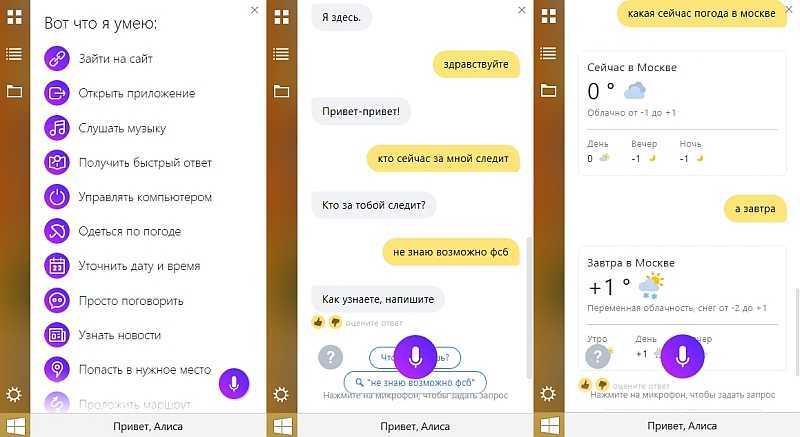



 В то же время конфиденциальность, оперативность и независимость пользователя поддерживаются за счет пространственного прослушивания, реализованного с использованием граничных технологий.
В то же время конфиденциальность, оперативность и независимость пользователя поддерживаются за счет пространственного прослушивания, реализованного с использованием граничных технологий.
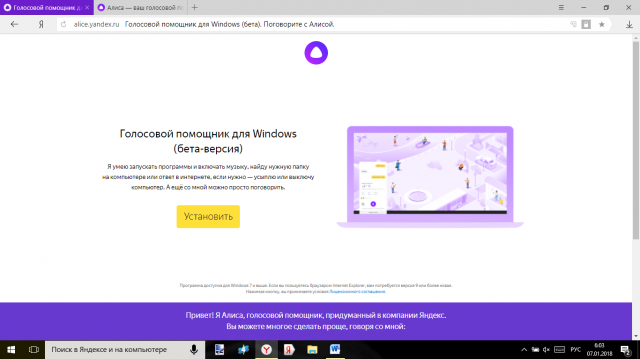 Участникам было предложено предложить инновационные аппаратные или программные технологические решения для захвата и передачи звука, защиты и воспроизведения звука, а также рендеринга и адаптации аудиоконтента к пользователю и окружающей среде.
Участникам было предложено предложить инновационные аппаратные или программные технологические решения для захвата и передачи звука, защиты и воспроизведения звука, а также рендеринга и адаптации аудиоконтента к пользователю и окружающей среде.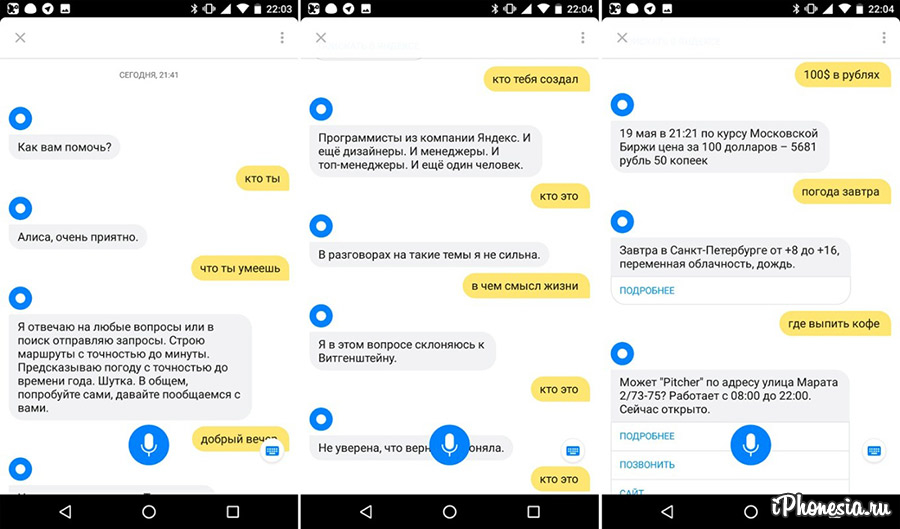
 В результате эти VUI могут обслуживать клиентов только в относительно спокойной обстановке.
В результате эти VUI могут обслуживать клиентов только в относительно спокойной обстановке.
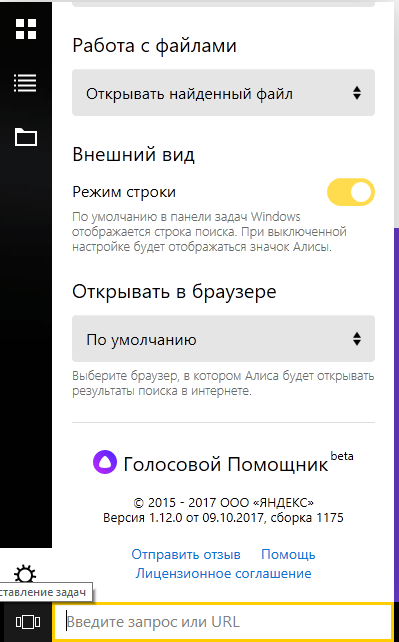 Яндекс утверждает, что «Алиса» — это не просто голосовой помощник, а персонаж с характером и чувством юмора.
Яндекс утверждает, что «Алиса» — это не просто голосовой помощник, а персонаж с характером и чувством юмора.
 ), $
), $ )
) yandex.com
yandex.com  .. подробнее
.. подробнее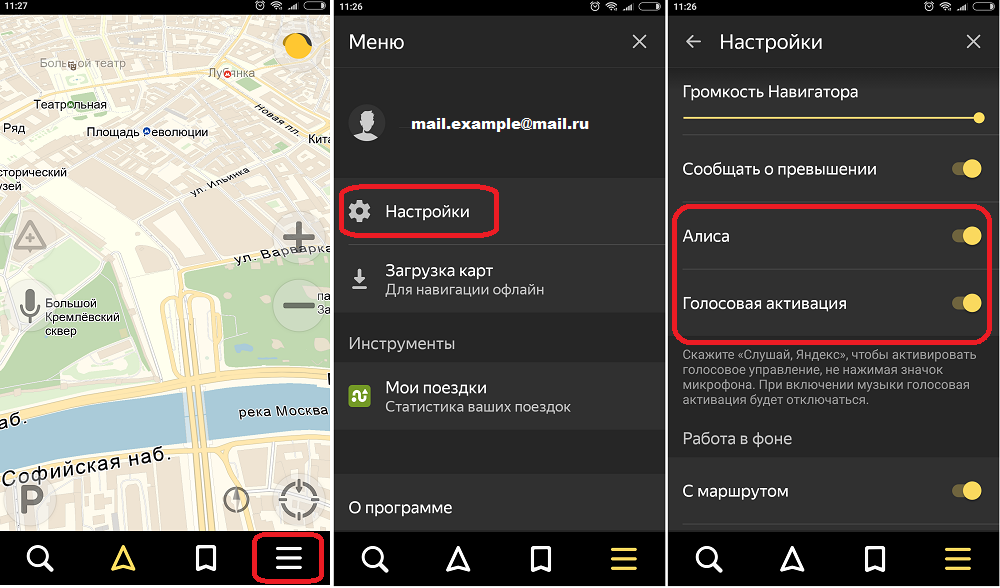 Системы Mail.ru и Rambler так и остались жалкими обваливающимися вниманием пользователей, а о существовании Bing и Yahoo многие российские пользователи и вовсе не подозревали.
Системы Mail.ru и Rambler так и остались жалкими обваливающимися вниманием пользователей, а о существовании Bing и Yahoo многие российские пользователи и вовсе не подозревали.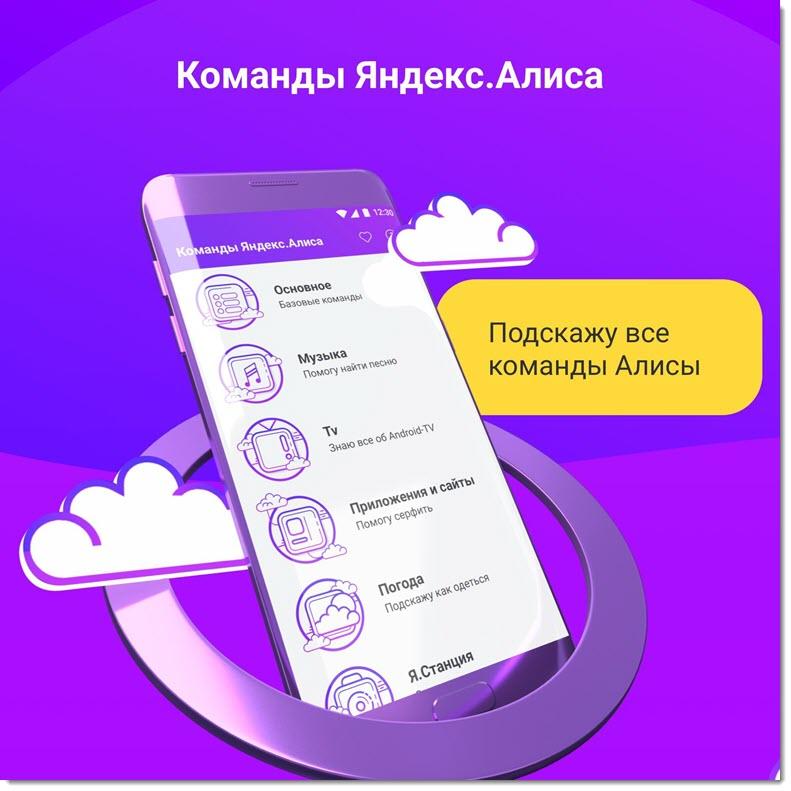 «Алиса» нужна была Яндексу для поддержки популярности.
«Алиса» нужна была Яндексу для поддержки популярности.  В отличие от бета-версии, у официальной «Алисы» нет проблем с интонацией — она говорит голосом Татьяны Сзитовой, актрис, озвучивающих Скарлетт Йоханссон.
В отличие от бета-версии, у официальной «Алисы» нет проблем с интонацией — она говорит голосом Татьяны Сзитовой, актрис, озвучивающих Скарлетт Йоханссон.
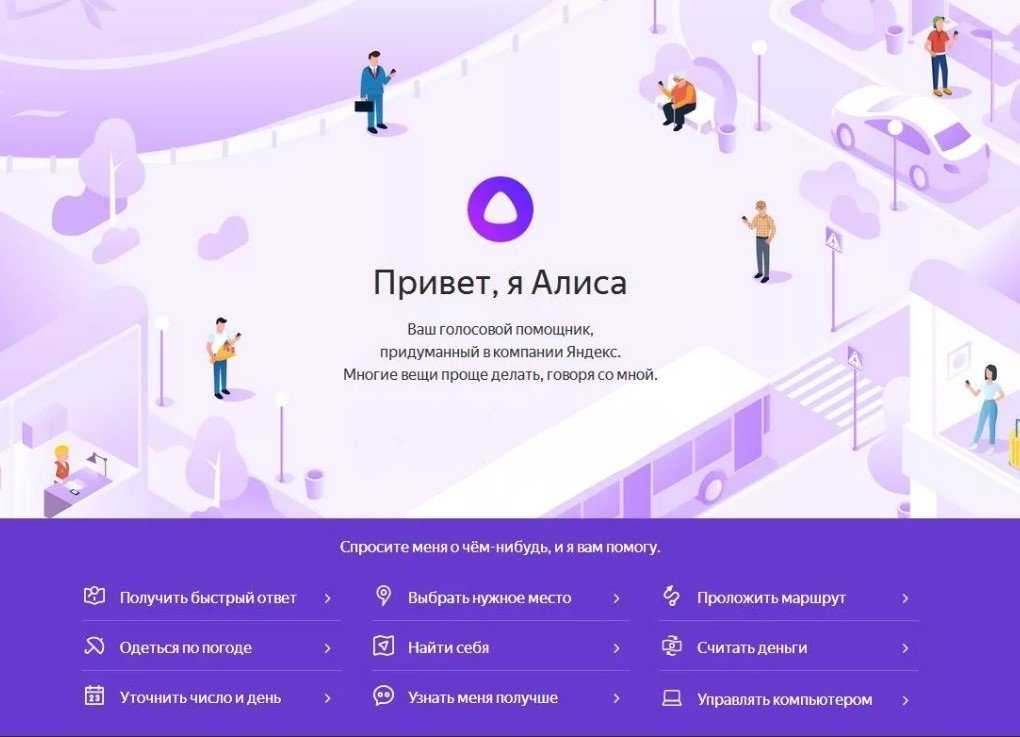 Многие слышали о «Яндекс. Станция» — это умная колонка с голосовым управлением. Однако помимо собственных устройств у Яндекса есть соглашения и с другими брендами. Алиса поддерживает смарт-колонки Elari Smartbeat, Irbis A, LG Xboom AI ThinQ WK7Y, может работать с ТВ-приставкой DEXP Smartbox, детскими часами Elari KidPhone 3G и Bluetooth-наушниками Sony Ear Duo. На этом список партнеров не заканчивается. В него входят Samsung, Redmond, Xiaomi, Philips и многие другие известные бренды (всего более 100).
Многие слышали о «Яндекс. Станция» — это умная колонка с голосовым управлением. Однако помимо собственных устройств у Яндекса есть соглашения и с другими брендами. Алиса поддерживает смарт-колонки Elari Smartbeat, Irbis A, LG Xboom AI ThinQ WK7Y, может работать с ТВ-приставкой DEXP Smartbox, детскими часами Elari KidPhone 3G и Bluetooth-наушниками Sony Ear Duo. На этом список партнеров не заканчивается. В него входят Samsung, Redmond, Xiaomi, Philips и многие другие известные бренды (всего более 100).

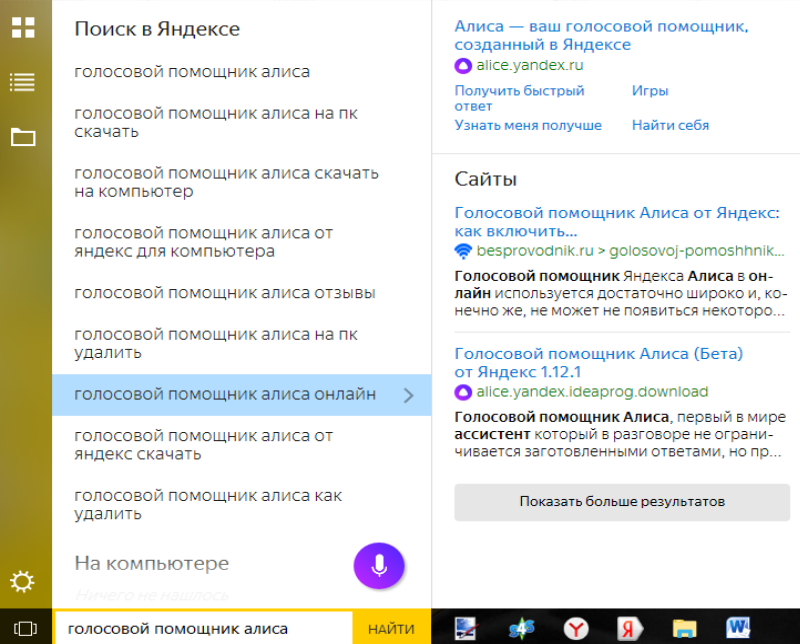 7.1-1.el7.x86_64.rpm)
7.1-1.el7.x86_64.rpm)
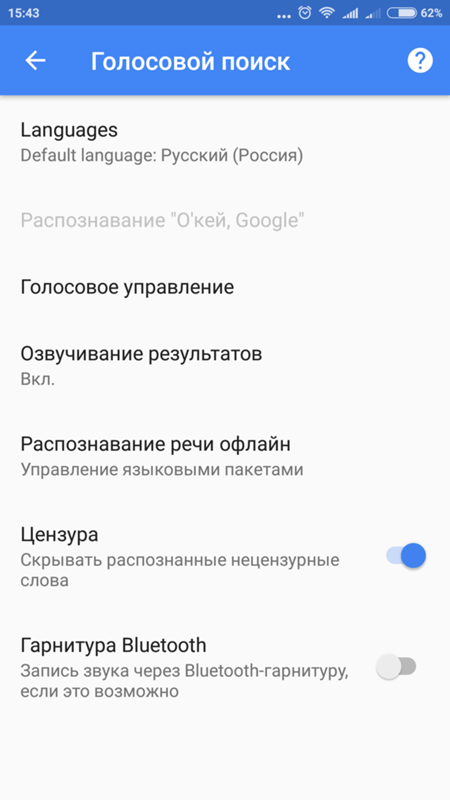 Раньше безоговорочно использовался формат, определенный в MRCPv2.
Раньше безоговорочно использовался формат, определенный в MRCPv2.
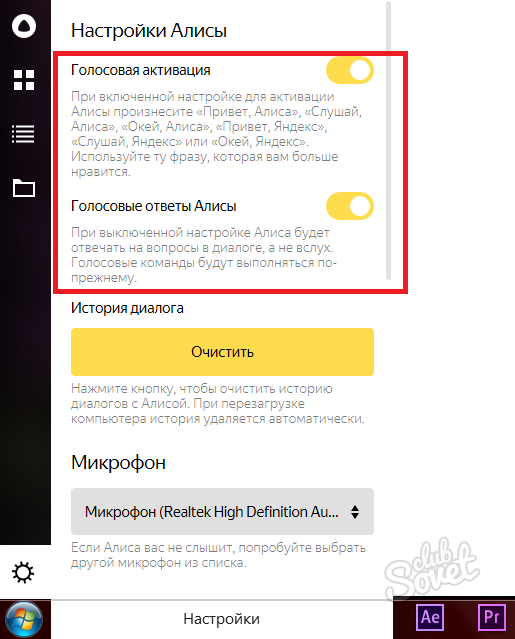 2.0
2.0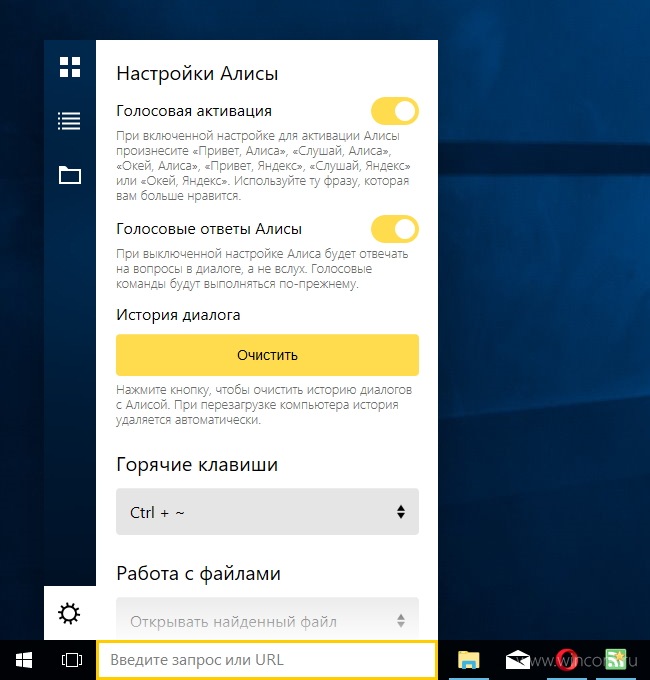

 альбом изменен
альбом изменен изменено
изменено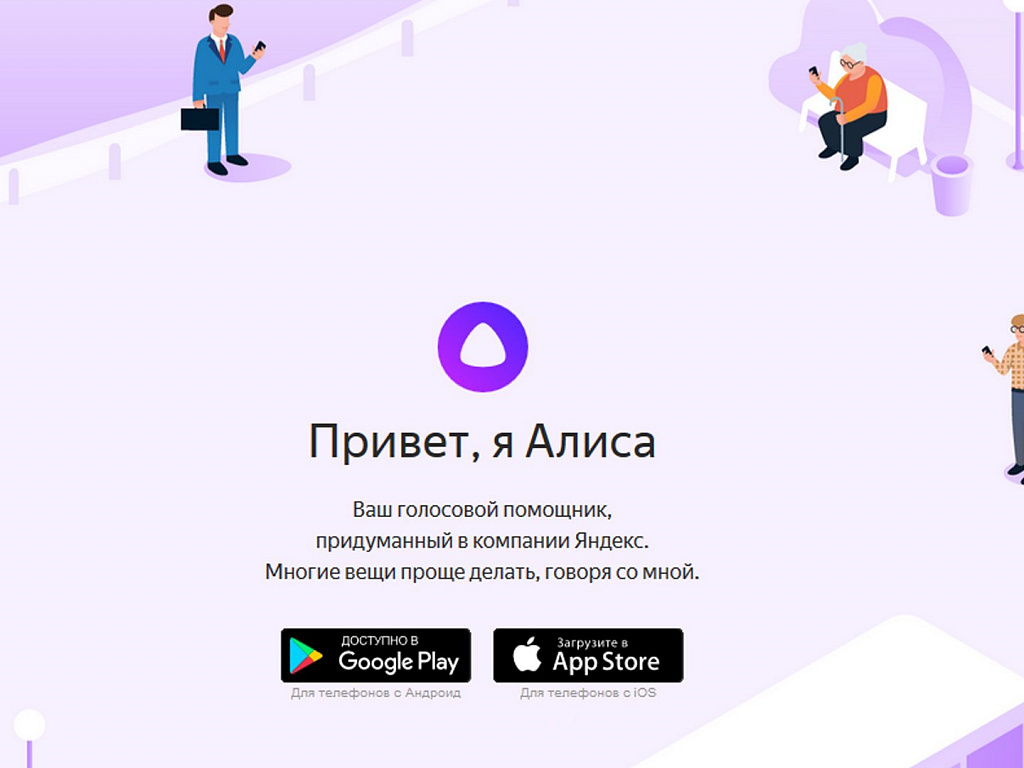 ..
..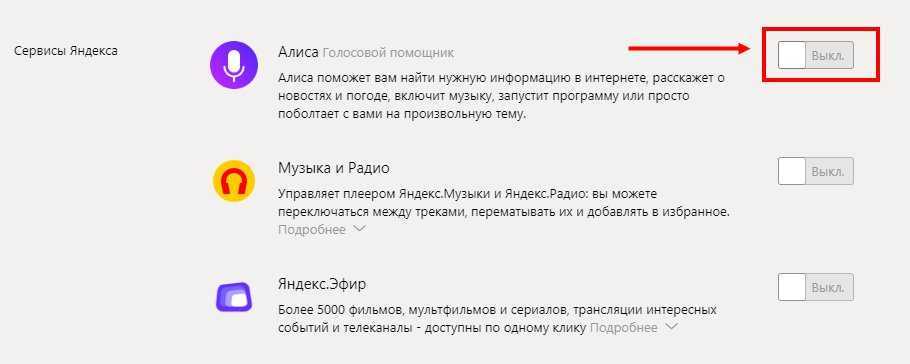

 ..
..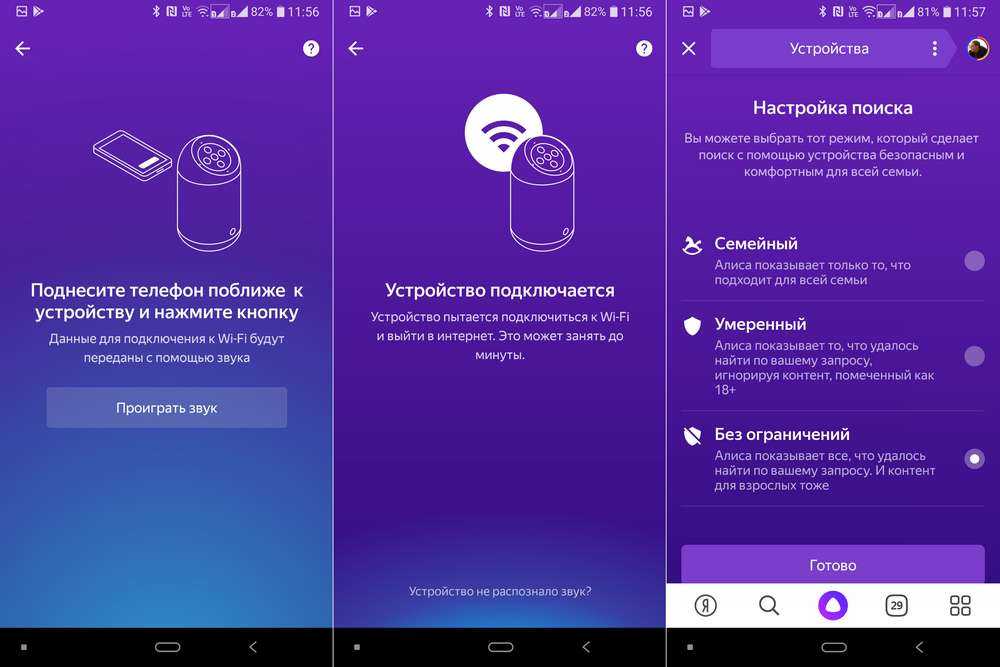

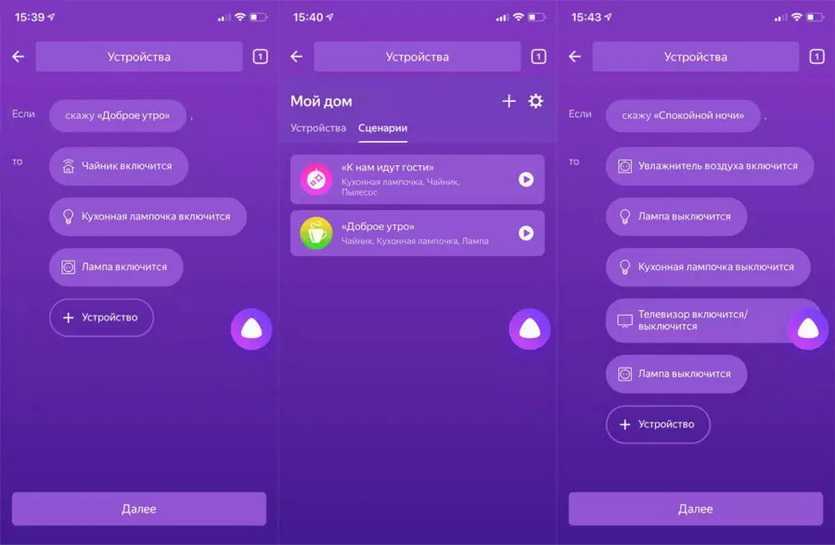 ..
..
 ..
..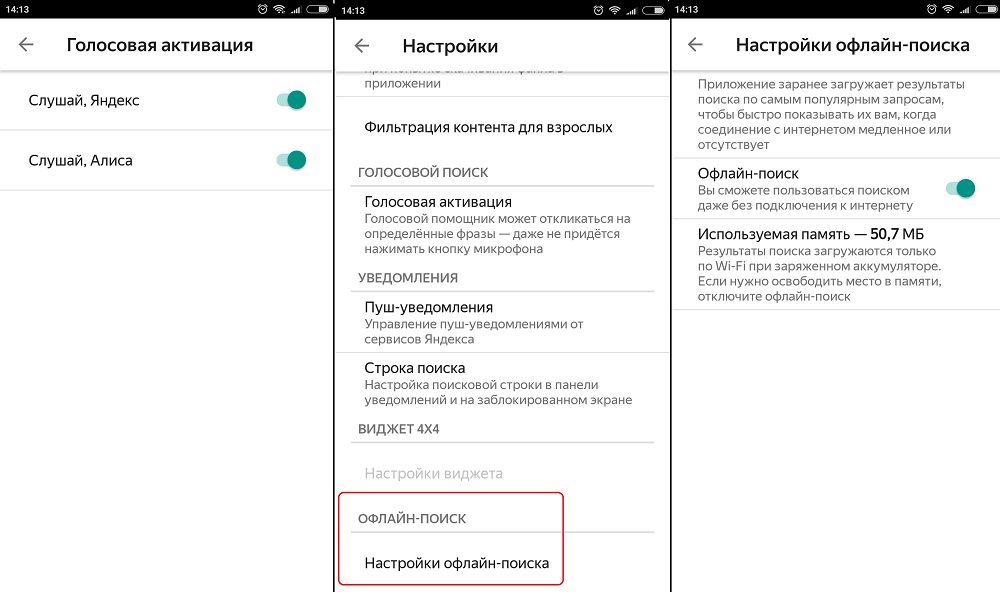
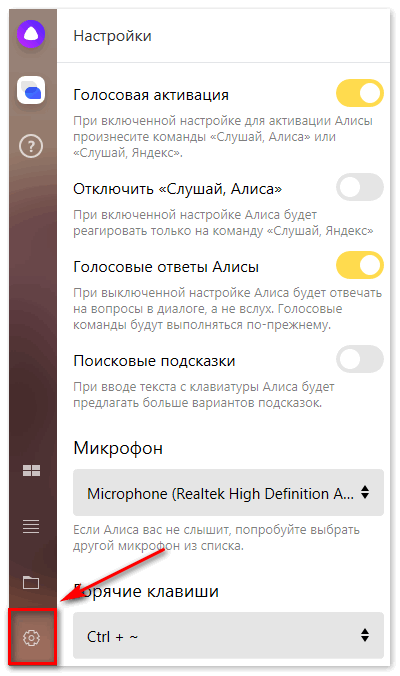 Ваше приложение может быть доступно в ближайшее время. Обязательно возвращайтесь время от времени…
Ваше приложение может быть доступно в ближайшее время. Обязательно возвращайтесь время от времени…


 То же самое и с голосовым управлением — вы сокращаете количество кликов, используя распознавание речи.
То же самое и с голосовым управлением — вы сокращаете количество кликов, используя распознавание речи.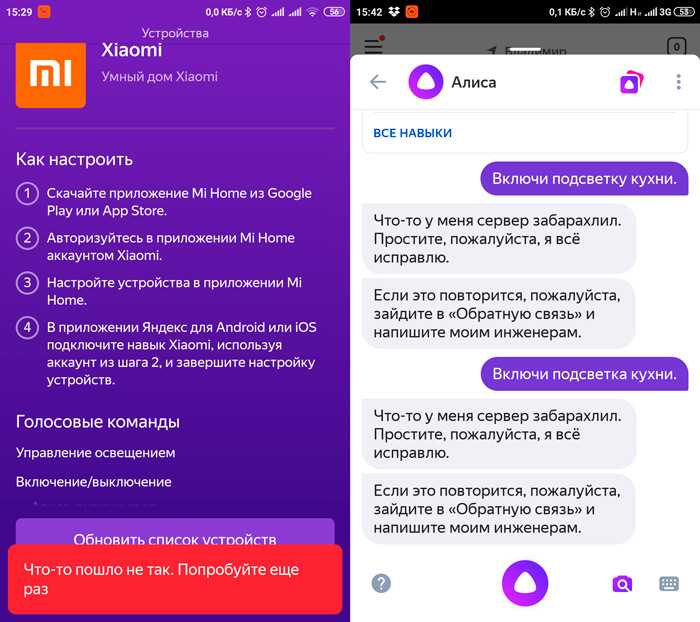
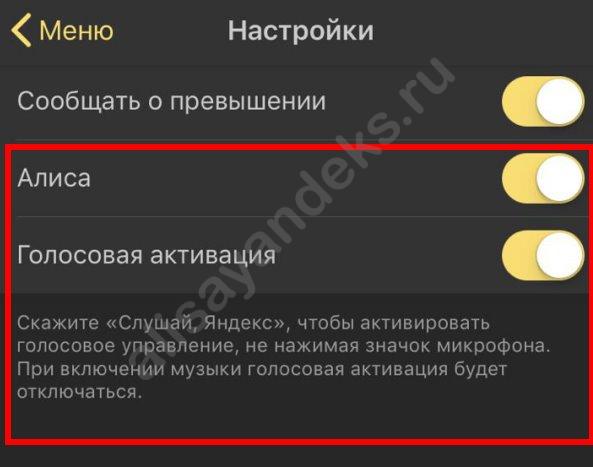 С другой стороны, программное обеспечение с открытым исходным кодом также может быть разработано отдельным лицом или организацией, но разница в том, что оно не разрабатывается для человека или группы, а открыто предлагается для широкой публики.
С другой стороны, программное обеспечение с открытым исходным кодом также может быть разработано отдельным лицом или организацией, но разница в том, что оно не разрабатывается для человека или группы, а открыто предлагается для широкой публики.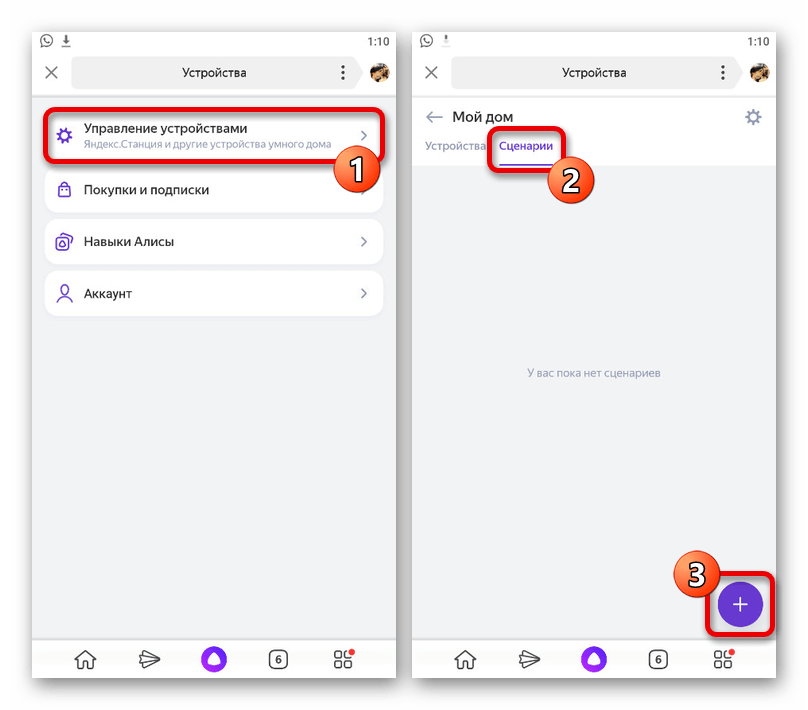 Важно знать о возможностях, ставить их рядом и понимать преимущества, которые они приносят для вашего умного дома.
Важно знать о возможностях, ставить их рядом и понимать преимущества, которые они приносят для вашего умного дома. 
 Именно здесь в дело вступает наша команда экспертов по голосовой связи, которая будет сопровождать вас на каждом этапе, от настройки правильной структуры именования до сложных голосовых автоматизаций, которые выведут ваши повседневные дела на новый уровень и лишат ваших гостей дара речи.
Именно здесь в дело вступает наша команда экспертов по голосовой связи, которая будет сопровождать вас на каждом этапе, от настройки правильной структуры именования до сложных голосовых автоматизаций, которые выведут ваши повседневные дела на новый уровень и лишат ваших гостей дара речи. 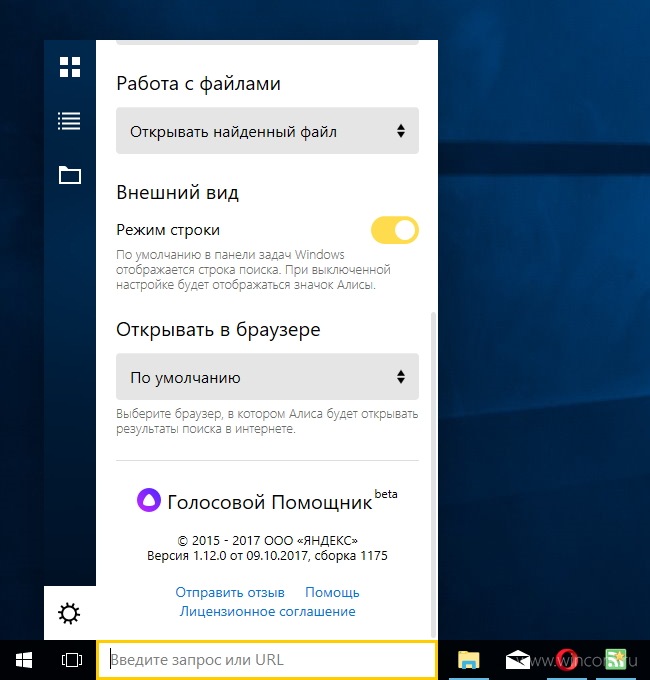 Компания Sonos недавно приобрела Snips, которая объявила о закрытии модуля для обучения пользовательским «предложениям» (командам). Это то, что Aragon использует для локального голосового управления, и у них могут возникнуть проблемы с миграцией на другой открытый исходный код ( исходный код ).
Компания Sonos недавно приобрела Snips, которая объявила о закрытии модуля для обучения пользовательским «предложениям» (командам). Это то, что Aragon использует для локального голосового управления, и у них могут возникнуть проблемы с миграцией на другой открытый исходный код ( исходный код ). 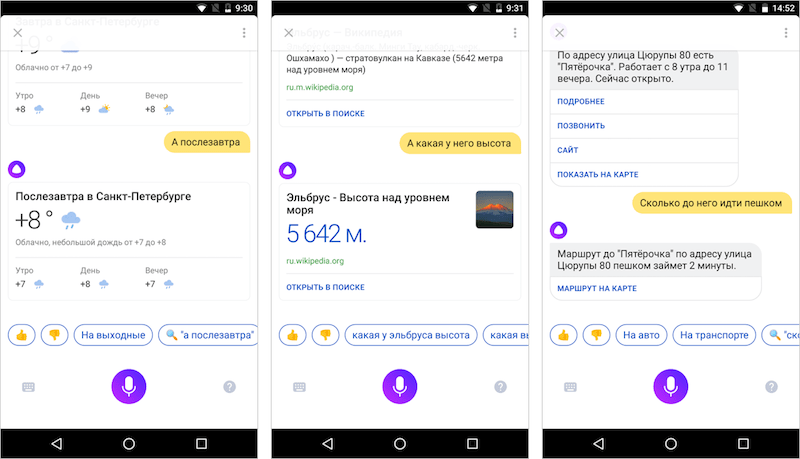 Это также сертифицированный продукт Apple HomeKit, Google и Amazon Alexa. Мостовое устройство Easykon обычно устанавливается и настраивается сертифицированным специалистом KNX, что хорошо показано в их рекламном видео. Однако, если вы являетесь техническим пользователем, вы также можете сделать это самостоятельно, введя групповые адреса KNX вручную.
Это также сертифицированный продукт Apple HomeKit, Google и Amazon Alexa. Мостовое устройство Easykon обычно устанавливается и настраивается сертифицированным специалистом KNX, что хорошо показано в их рекламном видео. Однако, если вы являетесь техническим пользователем, вы также можете сделать это самостоятельно, введя групповые адреса KNX вручную.  Однако, прежде чем вы сможете подключиться, вам необходимо приобрести интеллектуальное подключение iHaus KNX LINKIT (ежемесячно, за год или на весь срок службы). После этого вы можете интегрировать различные приложения IoT и функции KNX, которые вместе отображаются в пользовательском интерфейсе мобильного приложения iHaus.
Однако, прежде чем вы сможете подключиться, вам необходимо приобрести интеллектуальное подключение iHaus KNX LINKIT (ежемесячно, за год или на весь срок службы). После этого вы можете интегрировать различные приложения IoT и функции KNX, которые вместе отображаются в пользовательском интерфейсе мобильного приложения iHaus. 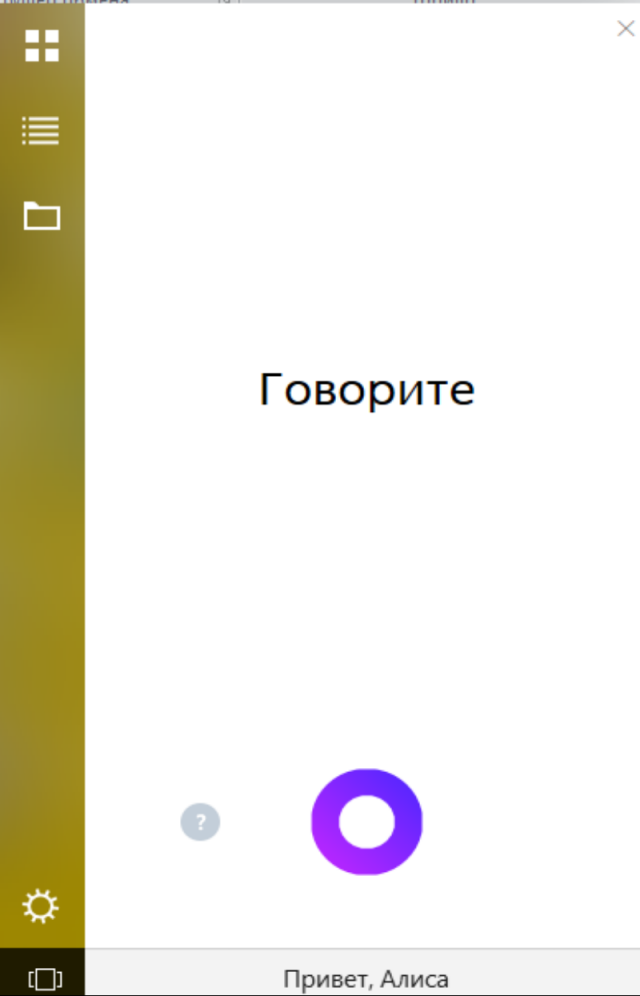 Это позволяет с помощью простых голосовых команд управлять любым устройством KNX, от термостатов и освещения до жалюзи и отопления. В основном он устанавливается в ваш электрический шкаф профессионалом, но если вы разбираетесь в групповых командах KNX, вы также можете сделать это самостоятельно. Их патент на аппаратное устройство также используется ABB/Busch-Jaeger.
Это позволяет с помощью простых голосовых команд управлять любым устройством KNX, от термостатов и освещения до жалюзи и отопления. В основном он устанавливается в ваш электрический шкаф профессионалом, но если вы разбираетесь в групповых командах KNX, вы также можете сделать это самостоятельно. Их патент на аппаратное устройство также используется ABB/Busch-Jaeger.
 Их интеграция удобна для пользователя, однако подключение Thinka к вашей установке KNX обычно выполняется сертифицированным системным интегратором KNX. Технические пользователи могут установить его самостоятельно и вручную добавить адрес группы устройств.
Их интеграция удобна для пользователя, однако подключение Thinka к вашей установке KNX обычно выполняется сертифицированным системным интегратором KNX. Технические пользователи могут установить его самостоятельно и вручную добавить адрес группы устройств. 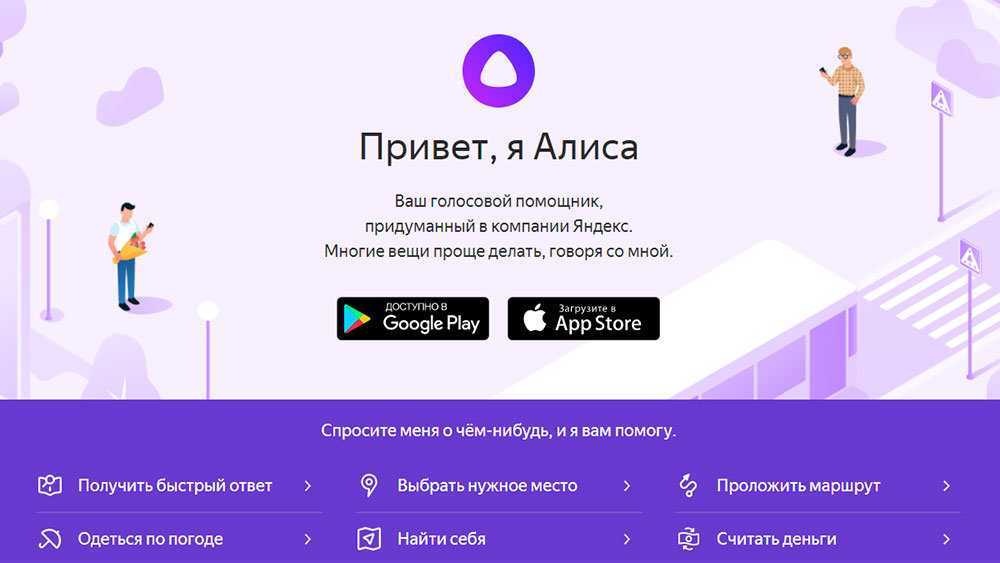 Оно работает путем подключения Alexa Skill API через OpenHAB Cloud Connector и привязку KNX, которая будет получать доступ к вашему умному дому либо через IP-мост, либо через последовательный мост.
Оно работает путем подключения Alexa Skill API через OpenHAB Cloud Connector и привязку KNX, которая будет получать доступ к вашему умному дому либо через IP-мост, либо через последовательный мост.